Users Manual
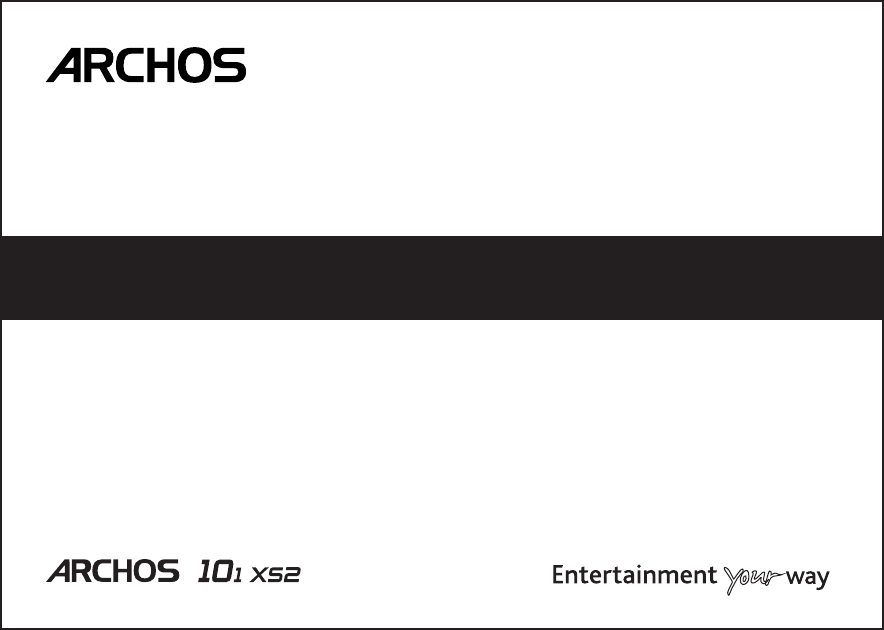
ENGLISH
FRANÇAIS
DEUTSCH
ESPAÑOL
ITALIANO
NEDERLANDS
PORTUGUÊS
3<&&.ɂɃ
*
Quick Start Guide
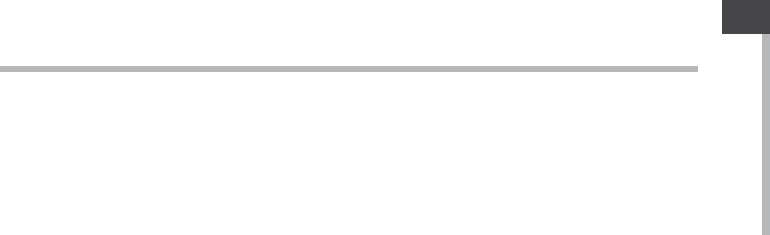
1
ENEN
Table of contents
For more information, please consult the FAQs and the User manual of your product on
www.archos.com. Make sure to read them before considering any product return.
Your deal may be no big deal.
Package Content........................................................................................................
Getting started............................................................................................................
Description of the device........................................................................................
Through the Wizard...................................................................................................
Connecting to a WiFi network...............................................................................
The AndroidTM interface............................................................................................
Getting familiar with AndroidTM.............................................................................
Using your keyboard..................................................................................................
Troubleshooting..........................................................................................................
1
2
3
5
6
7
11
14
16
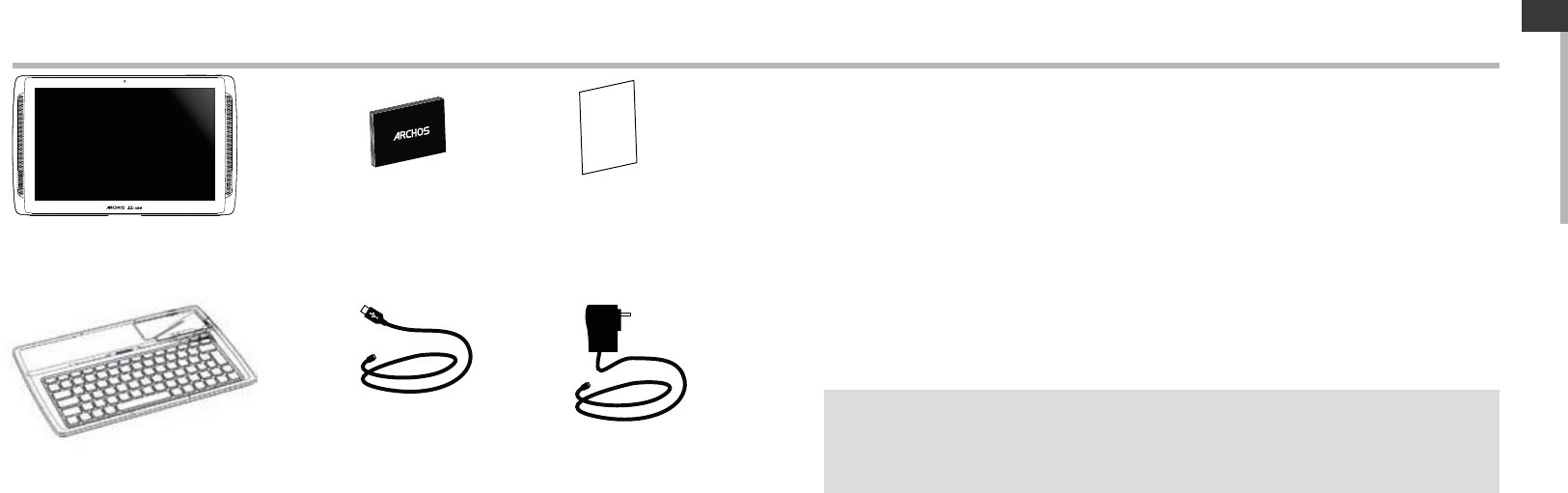
32
Warranty
EN
USB cable Charger
QSG booklet Warranty,
legal & safety booklet
Getting StartedPackage Content
Charging
Charge your device by plugging your power cable into the micro-USB port.
The ARCHOS device will turn on and start charging.
The charging indicator light is on when the battery is charging.
It will blink when the battery is charged.
You can use your ARCHOS whilst it charges.
IMPORTANT: When the battery is completely empty and you plug in your device, the charging
indicator light will turn on then start to blink. The indicator light blinking rapidly means that the
device is charging but does not yet have enough power to start. This charging when o may
take some time. Once the device has charged enough to start, it will switch on and display the
ARCHOS boot logo.
TIPS:
To receive more complete service, please register your product. From your tablet, touch the Apps
button, then touch Online registration and follow the on-screen instructions. From a computer,
go to www.archos.com/register.
ARCHOS 101XS2
Keyboard
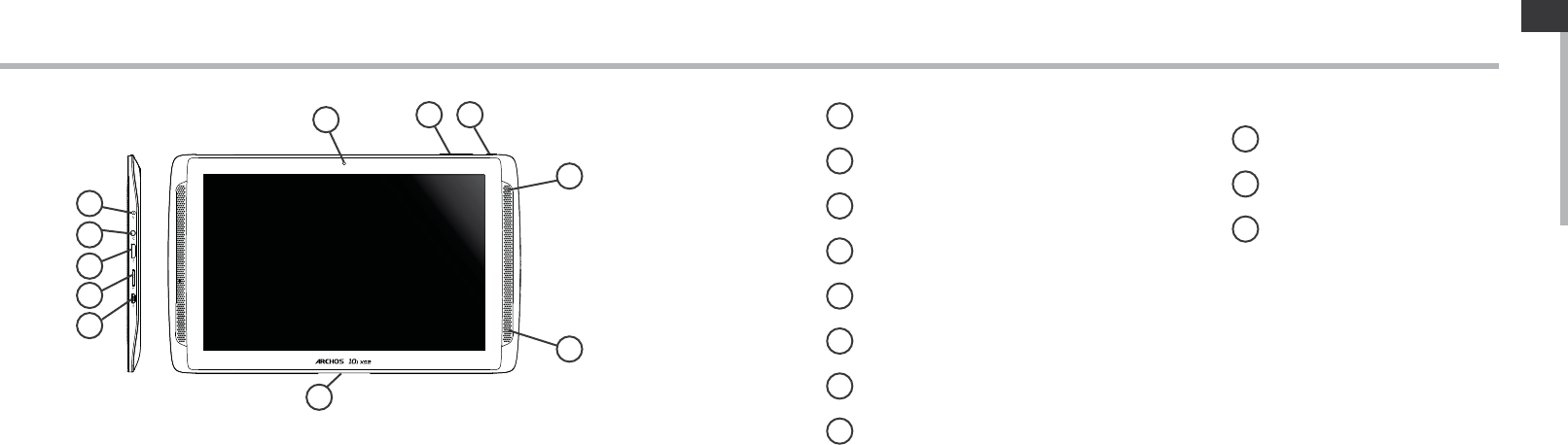
54
1
2
6
7
8
9
10
11
3
4
5
EN
Description of the device
Volume buttons
Charging indicator
ON/OFF button
Camera
Microphone
Micro-SD card slot
Micro-USB port
Headphone jack
Mini-HDMI video output*
Loudspeakers
Proprietary port
* With optional Mini-HDMI to HDMI cable.
1
9
2
10
3
11
4
5
6
7
8
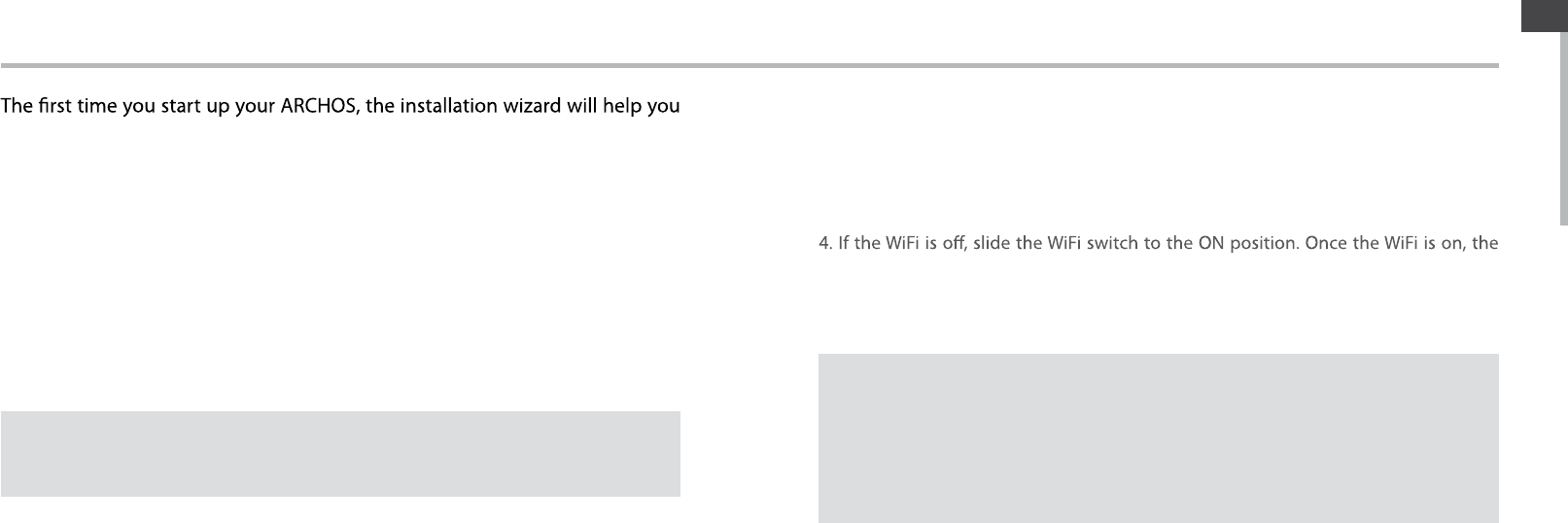
76
EN
Connectivity to a WiFi NetworkThrough the Wizard
TIPS:
We recommend that you set up your device in the WiFi zone of the network that you will regularly
be using.
TIPS:
- When entering a WiFi password, we recommend that you select “Show password”
so you can see the characters you are typing.
- To get the correct WiFi password (or settings) for the network, contact the WiFi network provider.
- If your WiFi is on and you are in range of a network that you previously connected
to, your ARCHOS will automatically attempt to connect to it.
WARNING: Make sure that you are in a WiFi zone. You can access the WiFi
settings quickly from the status bar in the bottom right corner of the screen.
1. Touch the time in the status bar. The status dashboard is displayed.
2. Touch the time a second time in the status dashboard. The quick settings will be
displayed.
3. Touch WiFi&Bluetooth to open the WiFi &Bluetooth settings menu.
ARCHOS will scan for WiFi networks in range.
5. Touch the name of network you want to connect to.
Private networks are shown with a lock icon and will require you to enter your
password.
set up your device:
- Touch-screen calibration
- Language
- Date & time
- WiFi connection&Bluetooth connection&GPS
- Location service options
- 3rd party apps
- Accelerometer calibration
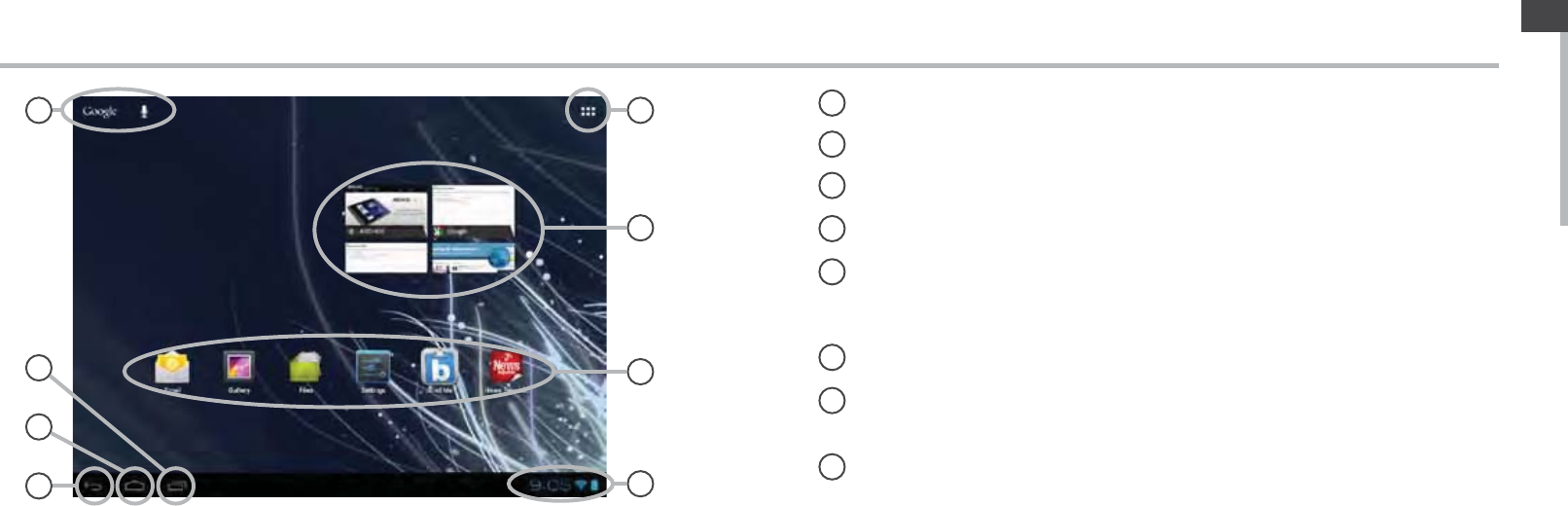
98
1
7
2
3
4
5
6
8
EN
The AndroidTM Interface
GoogleTM Search
>Touch "Google" for text search or touch the microphone icon for voice search.
Recent apps buttons
Home button
Back button
All Apps button
> Touch this icon to show all the applications and widgets installed on your ARCHOS. All your downloaded
applications are here.
Widget
AndroidTM apps shortcuts
> Touch to start an application.
The status bar
> Displays notications and quick settings
1
2
3
4
5
6
7
8
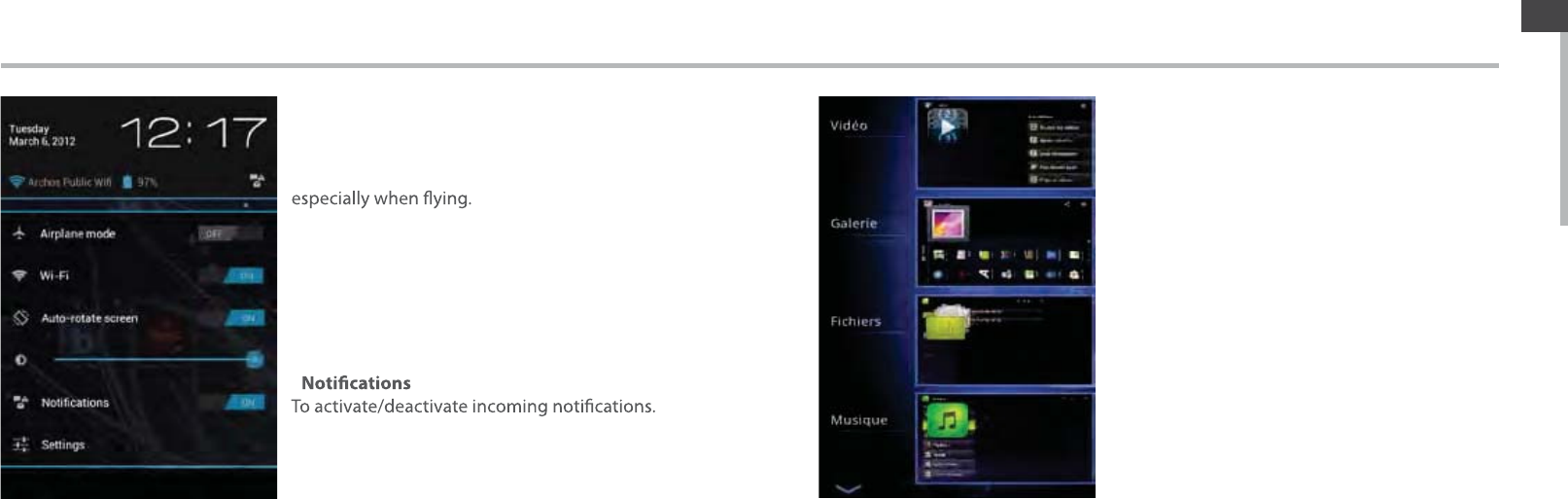
1110
EN
The AndroidTM Interface
The Quick settings
- Airplane mode :
To activate/deactivate all wireless connections,
- WiFi&Bluetooth
To turn on/off your Wifi&Bluetooth connection
- Auto-rotate screen:
To activate/deactivate automatic screen
orientation as you turn your ARCHOS.
- Brightness:
To adjust the screen brightness.
- :
- Settings:
To access all your settings.
The Recent Apps
Opens a list of thumbnail images of apps you’ve
worked with recently:
- To open an app, touch it.
- To close an app, swipe it left or right.

1312
EN
Getting familiar with AndroidTM
The extended home screen:
Navigate between dierent home screen panels by swiping left and right.
Moving a home screen item:
Touch and hold your nger onto it until the positioning gridlines appear, then slide it
to the desired location, and release your nger.
Removing a home screen item:
Touch and hold it, slide your nger towards the top of the screen and drop it over the
Remove icon.
Uninstalling an item:
From the All apps screens, touch and hold it, slide your nger towards the top of the
screen and drop it over Uninstall bin.
Creating application folders:
Drop one app icon over another on a home screen and the two icons will be combined.
Widgets:
Touch the All Apps icon on your home screen. Touch Widgets at the top of the screen.
From the main Widgets screen, you can move around widgets just as you do for app
icons.
Changing your wallpaper:
Hold your nger on a home screen at an empty location, then choose from the list.
Locking the touchscreen:
From the quick settings dashboard in the status bar, touch settings. In Settings, scroll
down and touch security. Touch Screen lock. Touch the type of lock you would like to
use. After you set a lock, a lock screen is displayed whenever your screen wakes up,
requesting the pattern, PIN or other specied key.
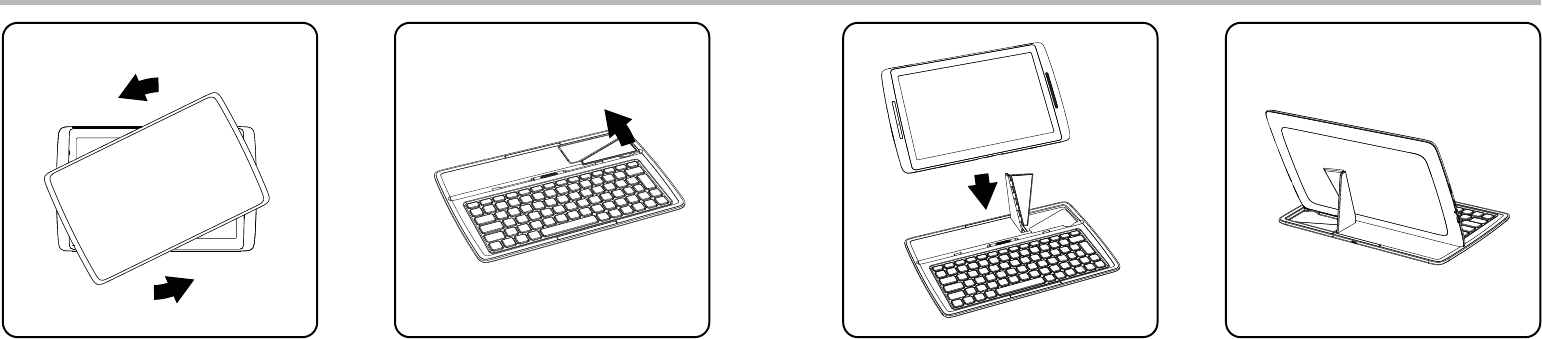
1514
1 2 3 4
Using your keyboard
1. Twist and lift the tablet. 4. Rear view of the tablet3. Place the tablet in the designated location.2. Lift and fold the tablet stand.

1716
FR
Table des matières
Pour plus d’informations, consultez-les FAQs et le manuel d’utilisateur de votre produit sur
www.archos.com. Consultez-les avant d’envisager un éventuel retour du produit. Le problème
que vous rencontrez peut être résolu facilement.
Contenu de la boîte...................................................................................................
Mise en route...............................................................................................................
Description de l’appareil........................................................................................
Assistant de démarrage..........................................................................................
Se connecter à un réseau WiFi...............................................................................
L’interface AndroidTM.................................................................................................
Se familiariser avec AndroidTM...............................................................................
Utilisation de votre clavier.........................................................................................
Dépannage....................................................................................................................
18
19
20
21
22
24
28
30
32
Troubleshooting
If your device is frozen:
Press the ON/OFF button for 10 seconds.
If your device doesn’t turn on:
1. Charge your device.
2. Press the ON/OFF button for 10 seconds.
If the touchscreen doesn’t function correctly:
From Settings > Repair & formatting, touch Touch-screen calibration.
If you want to extent the life of your battery:
Decrease the screen brightness and turn o the wireless connections if not in use.
If your device functioning is too slow:
Close all apps which are not currently used.
If your WiFi reception is too low:
Make sure you are not far from the WiFi hotspot.
Update the rmware of the device: http://www.archos.com/support.
Reset and redene your connection parameters.
Contact your WiFi connection provider.
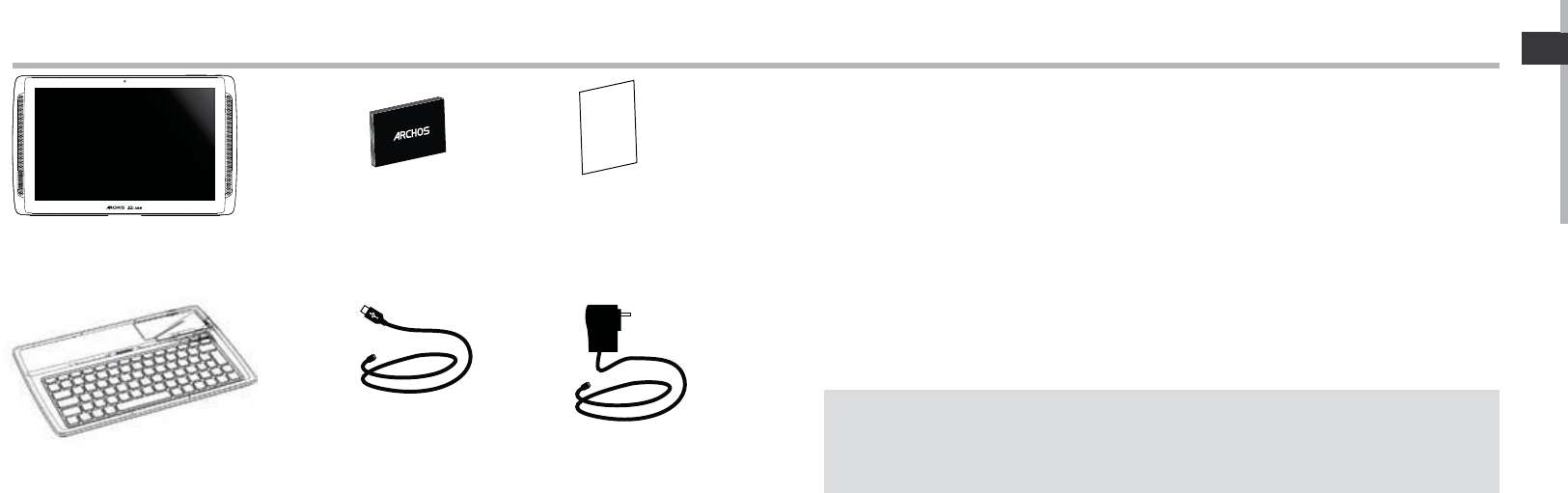
1918
Warranty
FR
FR
Mise en route
Contenu de la boîte
Câble USB Chargeur
Guide d’utilisation
rapide
Guide des garanties et
des mentions légales
Chargez la batterie
Connectez le câble d’alimentation à votre produit via le connecteur d’alimentation.
L’ ARCHOS s’allume et commence à se charger.
Le témoin de charge est allumé lorsque la batterie est en charge.
Il clignote lorsque la batterie est complètement chargée.
Vous pouvez utiliser votre ARCHOS pendant le chargement.
IMPORTANT: Lorsque la batterie est à plat et que vous branchez l’appareil, le témoin de
charge s’allume puis clignote rapidement. Lorsque le témoin de charge clignote rapidement,
cela signie que l’appareil est en train de charger mais ne dispose pas encore d’assez de
charge pour démarrer. Le chargement peut durer un moment. Une fois que le chargement est
susant pour un démarrage, l’appareil s’allume et le logo de démarrage ARCHOS s’ache.
ASTUCES:
Pour bénéficier d’une assistance complète, enregistrez votre produit. A partir de votre tablette,
sélectionnez "Toutes les applications", puis "Enregistrement en ligne" et suivez les instructions à
l’écran. A partir de votre ordinateur, allez sur www.archos.com/register.
ARCHOS 101XS2
Clavier
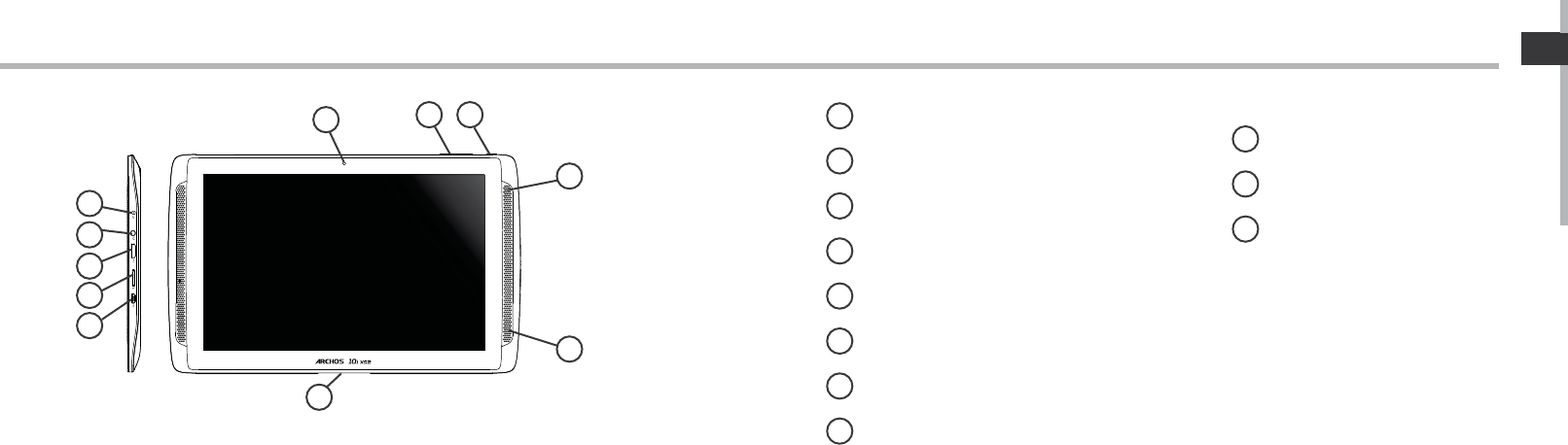
2120
1
2
6
7
8
9
10
11
3
4
5
FR
FR
Description de l’appareil
Boutons de volume
Témoin de charge
Bouton ON/OFF
Webcam
Microphone
Lecteur carte micro-SD
Port micro-USB
Entrée jack audio
Sortie vidéo mini-HDMI*
Haut-parleurs
Port propriétaire
* Câble vidéo (Mini-HDMI vers HDMI) non-fourni.
1
9
2
10
3
11
4
5
6
7
8
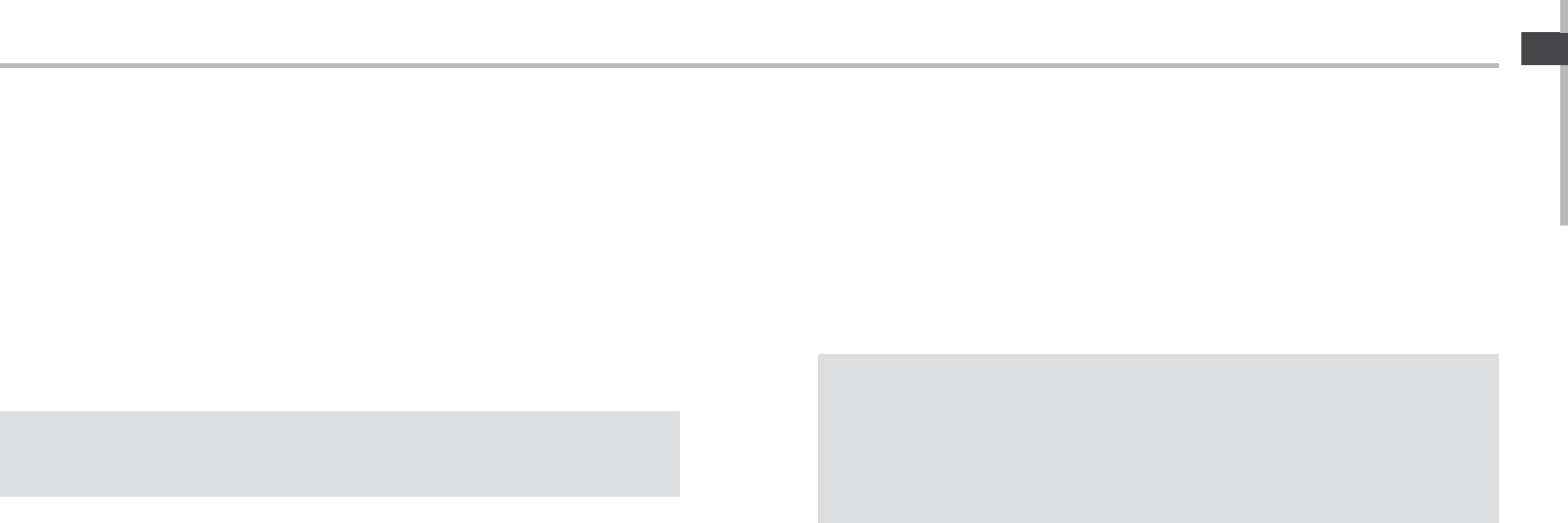
2322
FR
FR
Se connecter à un réseau WiFiL’assistant de démarrage
ASTUCES :
Pour le paramétrage de votre appareil, nous vous recommandons de vous placer dans la zone
WiFi du réseau que vous utilisez régulièrement.
ASTUCES :
- Lorsque vous saisissez un mot de passe, nous vous recommandons de cocher «Afficher mot de
passe» afin de voir les caractères que vous tapez.
- Pour obtenir le mot de passe ou les paramètres du réseau WiFi, contactez le fournisseur d’accès.
- Si votre WiFi est activé et que vous êtes à portée d’un réseau auquel vous vous êtes déjà connecté,
votre ARCHOS tente d’établir automatiquement une connexion.
ATTENTION : assurez-vous d’être dans une zone WiFi.
Vous pouvez accéder rapidement aux paramètres WiFi à partir de la barre de
statuts dans le coin inférieur droit de l’écran.
1.Sélectionnez l’heure dans la barre de statuts. Le panneau des statuts s’ache.
2. Sélectionnez l’heure une deuxième fois dans le panneau des statuts.
Les réglages rapides s’achent.
3.Sélectionnez WiFi pour acher la page des paramètres WiFi.
4. Si le WiFi est éteint, faites-glisser l’interrupteur WiFi sur la position Marche. Une fois
que le WiFi est activé, l’ARCHOS recherche des réseaux WiFi à portée.
5. Sélectionnez le nom du réseau auquel vous voulez vous connecter.
Les réseaux privés sont achés avec un cadenas. Ils nécessitent un mot de passe.
La première fois que vous allumez votre ARCHOS, l’assistant de démarrage
vous permet de paramétrer votre appareil :
- Calibration de l’écran tactile
- Langue
- Date & heure
- Connexion WiFi
- Les options du service de localisation
- Applications tierces
- Calibration de l’accéléromètre
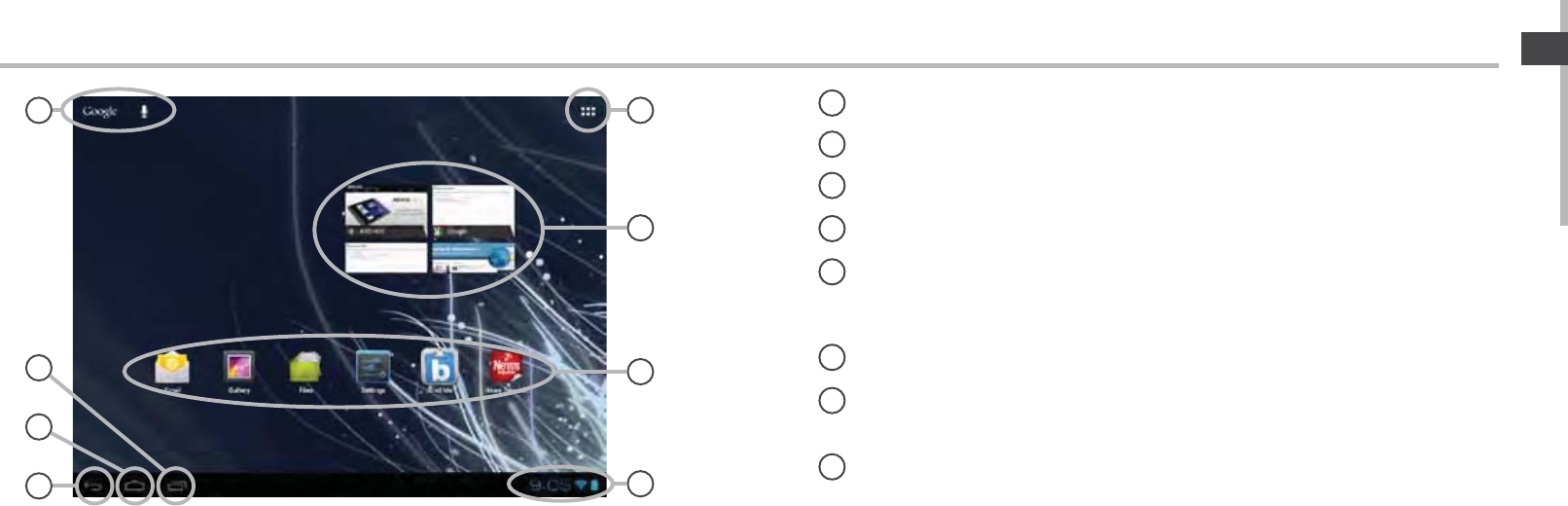
2524
1
7
2
3
4
5
6
8
FR
GoogleTM Search
> Sélectionnez "Google" pour saisir vos termes de recherche ou l’icône microphone pour les énoncer.
Applications récentes
Accueil
Retour
" Toutes les Applications"
> Sélectionnez pour acher toutes les applications et les widgets installées sur votre ARCHOS.
Vous retrouverez toutes vos applications téléchargées.
Widget
Raccourcis d’Applications AndroidTM
> Sélectionnez une application pour l’ouvrir.
Barre de statuts
> Elle ache les notications et permet l’accès aux réglages rapides.
1
2
3
4
5
6
7
8
L’interface AndroidTM
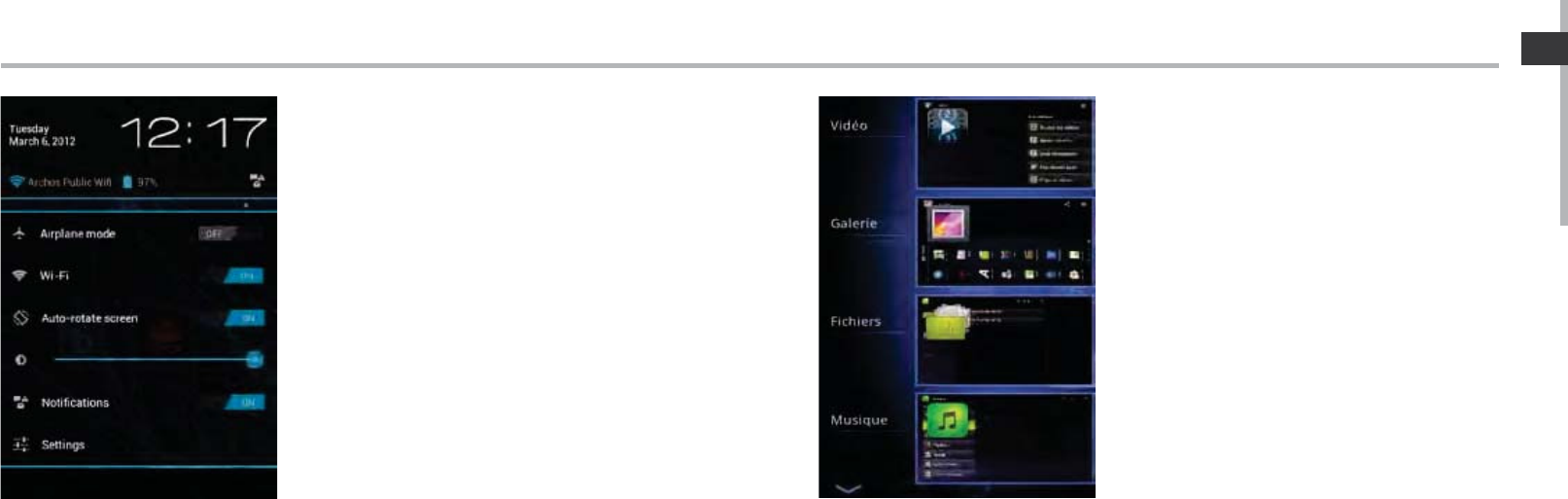
2726
FR
L’interface AndroidTM
Les Réglages rapides
- Mode Avion :
pour activer ou désactiver toutes les connexions
sans l.
- WiFi :
pour mettre en marche/arrêter votre connexion
WiFi.
- Rotation automatique de l’écran :
pour activer/désactiver l’orientation automatique
de l’écran dès que vous tournez l’ARCHOS dans un
sens.
- Luminosité :
pour ajuster la luminosité de l’écran.
- Notications :
pour activer/désactiver les notications entrantes.
- Paramètres :
pour accéder à tous vos paramètres.
Les Applications récentes
Elle ache une liste de vignettes des applications
utilisées récemment :
- Pour acher une application, sélectionnez-la.
- Pour fermer une application, faites-la glisser
vers la gauche ou vers la droite.

2928
FR
Se familiariser avec AndroidTM
L’écran d’accueil étendu :
Naviguez entre les diérents écrans d’accueil en faisant glisser votre doigt vers la
gauche ou vers la droite.
Déplacer une icône de l’écran d’accueil :
Maintenez votre doigt appuyé sur l’icône jusqu’à ce que s’achent les lignes de
positionnement, puis faites-la glisser vers l’emplacement souhaité, et relâchez.
Supprimer une icône de l’écran d’accueil :
Maintenez votre doigt appuyé sur l’icône, puis faites-la glisser vers le haut de l’écran,
et déposez-la sur l’icône Supprimer.
Désinstaller une application :
A partir de l’écran Toutes les applications, maintenez votre doigt appuyé sur l’icône,
puis faites-la glisser vers le haut de l’écran et déposez-la sur l’icône Désinstaller.
Créer des dossiers d’applications :
A partir d’un écran d’accueil, déposez une icône sur une autre pour les rassembler.
Widgets :
Sélectionnez l’icône Toutes les applications. Sélectionnez Widgets en haut de l’écran. A
partir de l’écran d’accueil des widgets, vous pouvez déplacer les widgets de la même
façon que vous procédez avec les applications.
Changer le fond d’écran :
Maintenez votre doigt appuyé sur un emplacement vide de l’écran, puis choisissez
parmi la liste d’options.
Verrouiller votre tablette :
A partir du panneau des réglages rapides dans la barre de statuts, sélectionnez
paramètres. Faites déler l’écran vers le bas, puis sélectionnez Sécurité. Sélectionnez
Verrouillage de l’écran. Sélectionnez le type de verrouillage que vous voulez utiliser.
Une fois que vous avez sélectionné une option, un écran de verrouillage s’ache
chaque fois que votre écran est réactivé. Vous êtes alors invité à saisir le schéma, le
code PIN ou tout autre code spécié.
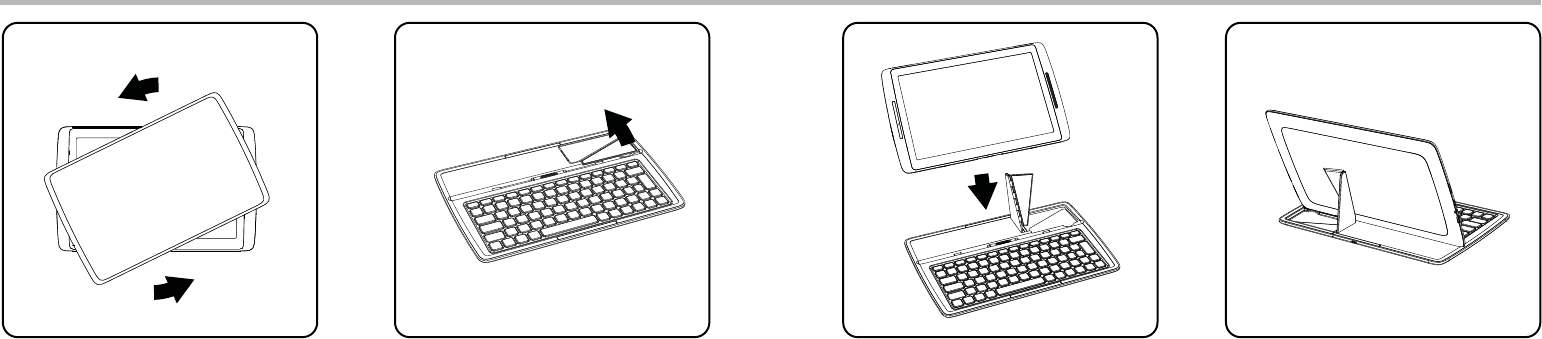
3130
1 2 3 4
Utilisation de votre clavier
1. Faites pivoter la tablette pour la
séparer du clavier et soulevez-la.
4. Vue arrière de la tablette placée sur
le clavier.
3. Placez la tablette sur l’emplacement
spécié.
2. Soulevez la béquille et pliez-la.

3332
DE
Dépannage
Si votre appareil ne répond pas :
Appuyez sur le bouton ON/OFF pendant 10 secondes.
Si votre appareil ne s’allume pas :
1. Chargez votre appareil.
2. Appuyez sur le bouton ON/OFF pendant 10 secondes.
Si l’écran tactile ne fonctionne pas correctement :
A partir de Paramètres > Réparation et formatage, sélectionnez Calibration de l’écran
tactile.
Si vous voulez prolonger la vie de votre batterie :
Diminuez la luminosité de l’écran et désactivez les connexions sans l si elles sont
inutilisées.
Si votre appareil fonctionne au ralenti :
Fermez les applications qui ne sont pas en cours d’utilisation.
Si votre réception WiFi est trop faible :
Assurez-vous de ne pas être trop loin de la borne WiFi.
Mettez à jour le logiciel du produit: http://www.archos.com/support.
Réinitialisez vos paramètres de connexion WiFi.
Contactez le fournisseur d’accès.
Inhaltsverzeichnis
Weitere Informationen finden Sie unter den FAQs sowie im Benutzerhandbuch zu Ihrem Produkt
unter www.archos.com. Bitte lesen Sie diese Informationen sorgfältig, bevor Sie die Rückgabe
eines Produkts erwägen. Möglicherweise läßt sich Ihr Problem leicht lösen.
Beschreibung des Packungsinhalts.....................................................................
Erste Schritte...............................................................................................................
Beschreibung des Geräts........................................................................................
Installationsassistent................................................................................................
WiFi ( WLAN)-Verbindung.........................................................................................
Die AndroidTM Benutzeroberäche........................................................................
AndroidTM kennenlernen.........................................................................................
Verwendung Ihrer Tastatur......................................................................................
Fehlersuche...................................................................................................................
34
35
36
38
39
40
44
46
48
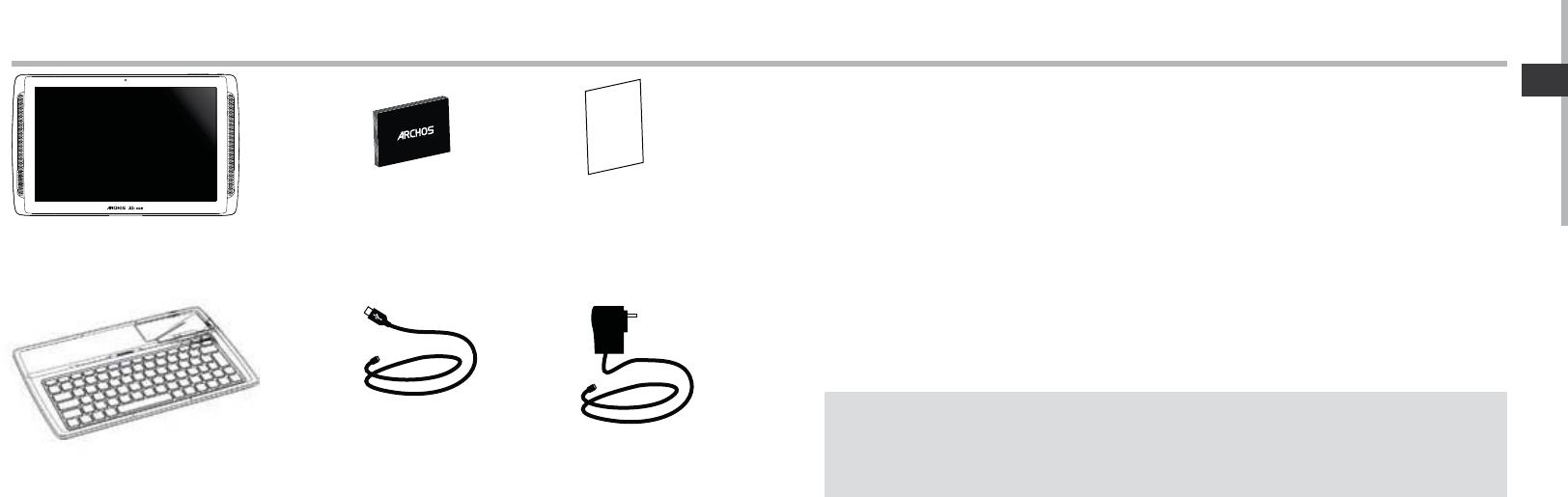
3534
Warranty
DE
Erste Schritte
Auaden des Akkus
Laden Sie das Gerät auf, indem Sie das Netzkabel an den ARCHOS USB-anschluss anschließen.
Das ARCHOS-Gerät schaltet sich ein und beginnt zu laden. Das Licht der Ladeanzeige leuchtet,
wenn die Batterie aufgeladen wird. Es blinkt, wenn die Batterie komplett aufgeladen ist.
Sie können den ARCHOS auch während des Ladens verwenden.
WICHTIG: Wenn die Batterie komplett leer ist und Sie Ihr Gerät mit dem Netzstrom verbinden,
leuchtet das Licht der Ladeanzeige auf und beginnt dann zu blinken. Wenn das Anzeigelicht
schnell blinkt, bedeutet dies, dass das Gerät sich auflädt, aber noch nicht über ausreichend
Ladung verfügt, um sich einzuschalten. Dieser Ladevorgang, wenn das Gerät ausgeschaltet ist,
kann eine Weile dauern. Sobald das Gerät ausreichend aufgeladen ist, um zu starten, schaltet
es sich ein und zeigt das ARCHOS Boot-Logo.
TIPP:
Um unseren Service voll nutzen zu können, empfehlen wir Ihnen, Ihr Produkt zu registrieren.
Berühren Sie auf Ihrem Tablet die Apps-Taste, dann Online-Registrierung und folgen Sie den
Anleitungen. Für die Registrierung mittels Computer gehen Sie zu www.archos.com/register.
Beschreibung des Packungsinhalts
USB Kabel Ladegerät
Benutzerhandbuch Garantie,
Impressum und
Sicherheitshinweise
ARCHOS 101XS2
Tastatur
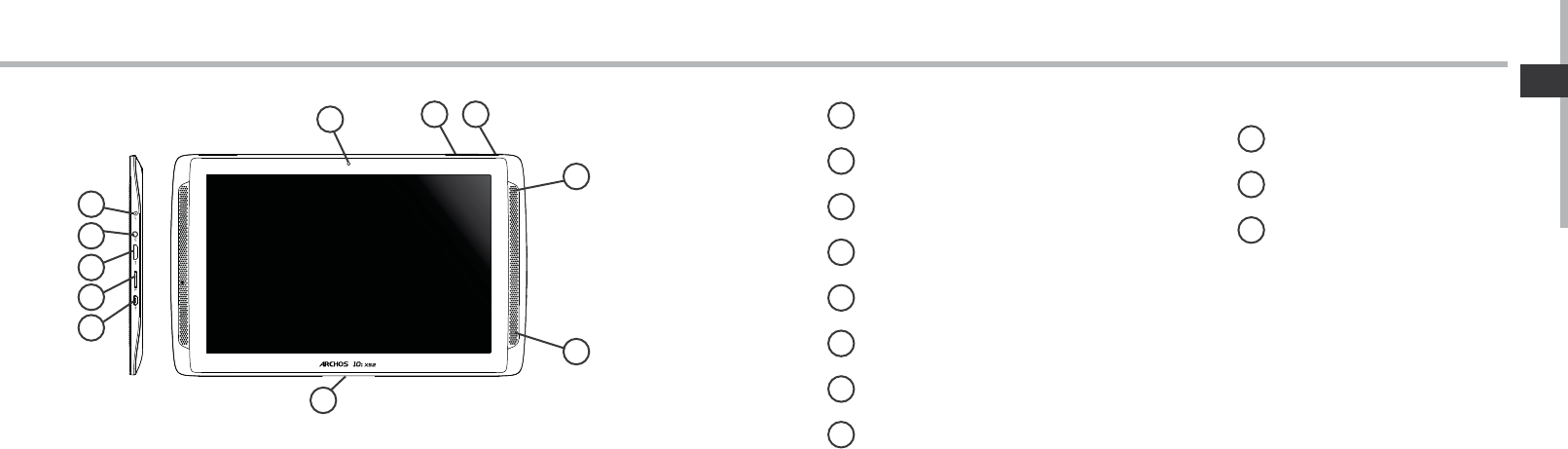
3736
1
2
6
7
8
9
10
11
3
4
5
DE
Beschreibung des ARCHOS
Lautstärke
Anzeige Lade-Status
EIN/AUS-Taste Hardware-Reset
Webcam
Eingebautes Mikro
microSD Karten Steckplatz
Micro USB Port
Kopfhöreranschluss
Mini HDMI Video Ausgang*
Lautsprecher
Proprietäre Anschluss
*Mit einem optionalen Video Kabel (HDMI / Mini HDMI).
1
9
2
10
3
11
4
5
6
7
8
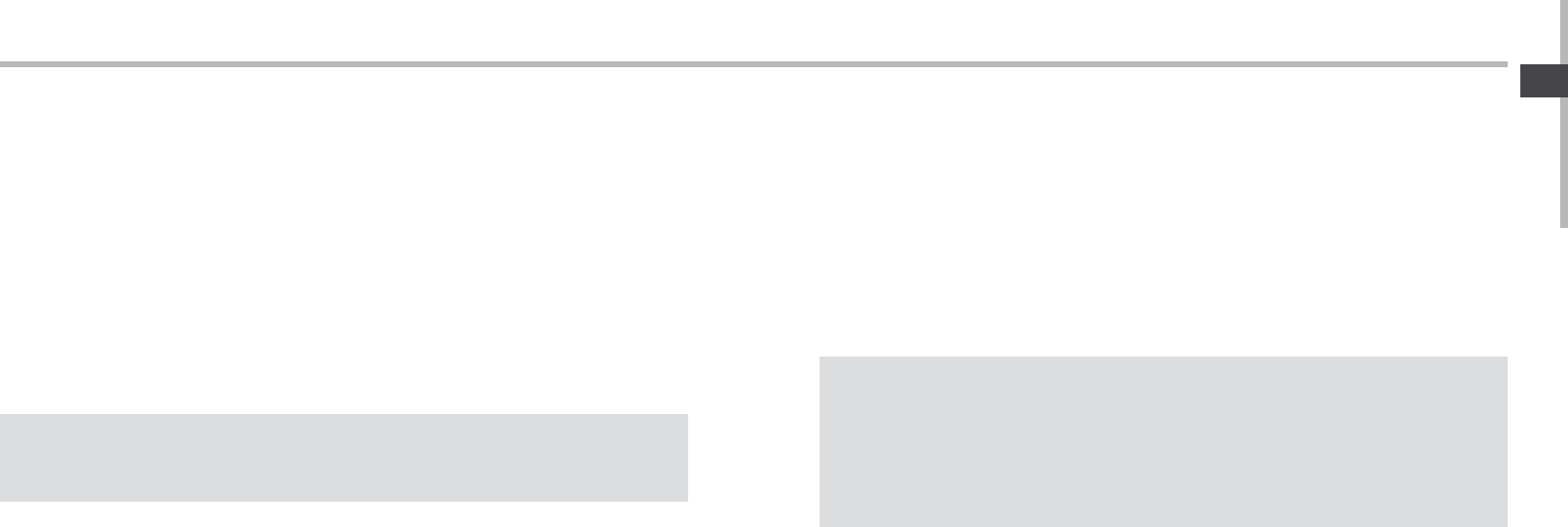
3938
DE
Installationsassistent
TIPP:
Definieren Sie die Parameter des Gerätes für das WiFi (WLAN) Netzwerk, das Sie regelmäßig
verwenden.
Wenn Sie Ihren ARCHOS das erste Mal in Betrieb nehmen, leitet Sie der
Installationsassistent durch einige Bildschirme, um Ihnen dabei zu helfen, die
grundlegenden Einstellungen vorzunehmen :
- Touchscreen kalibrieren
- Sprache
- Datum & Uhrzeit
- WLAN Verbindung
- Standortdienst
- Anwendungen von Drittanbietern
- Lagesensorkalibrierung
WiFi (WLAN) Verbindung
TIPPS:
- Bei Eingabe eines WLAN-Passworts empfehlen wir Ihnen, «Show Password» (Passwort anzeigen)
zu wählen.
- Das korrekte WLAN-Passwort (oder die Einstellungen) für das Netzwerk erhalten Sie von dem
betreffenden WLAN-Provider.
- Wenn WLAN aktiviert ist und Sie sich in Reichweite eines Netzwerks befinden, mit dem Sie
zuvor bereits verbunden waren, versucht der ARCHOS automatisch, eine Verbindung mit diesem
Netzwerk herzustellen.
ACHTUNG: Stellen Sie sicher, dass Sie sich innerhalb einer WiFi(WLAN)-Zone
aufhalten. Von der Statusleiste aus können Sie schnell auf die WiFi (WLAN)-
Einstellungen zugreifen.
1.Tippen Sie auf die Uhrzeit in der Statusleiste. Das Status-Dashboard wird angezeigt.
2. Berühren Sie die Uhrzeit ein zweites Mal im Status-Dashboard.
Die Schnell-Einstelllungen werden angezeigt.
3.Berühren Sie «WLAN», um das Menü WLAN-Einstellungen zu önen.
4.Wenn «WLAN» deaktiviert ist, schieben Sie den WLAN-Schalter in die Position EIN.
Sobald «WLAN» eingeschaltet ist, sucht der ARCHOS nach Netzwerken in Reichweite.
5. Berühren Sie den Namen des Netzwerks, mit dem Sie verbunden werden
möchten. Gesicherte Netzwerke werden mit einem Schlossß-Symbol angezeigt und
erfordern die Eingabe eines Passworts.
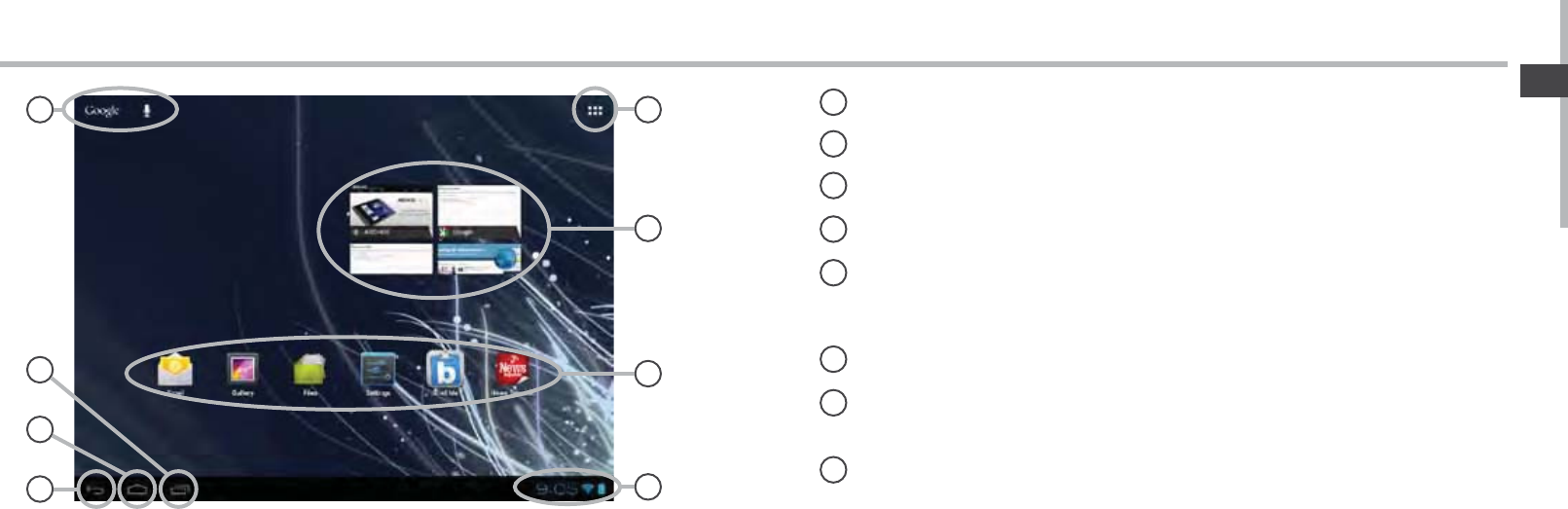
4140
1
7
2
3
4
5
6
8
DE
Die AndroidTM Benutzeroberäche
GoogleTM Suche
> Suchbegri eintippen oder Spracheingabe verwenden.
Letzte Apps
Startbildschirm
Zurück
" Alle Apps"
> Berühren Sie dieses Symbol, um alle auf Ihrem ARCHOS installierten Apps und Widgets anzuzeigen. Alle
heruntergeladenen Anwendungen benden sich hier.
Widget
AndroidTM Apps
> Die Aktivierung einer App erfolgt durch Berühren.
Statusleiste
> Auf der Statusleiste werden Benachrichtigungen und die Systemsymbole angezeigt.
1
2
3
4
5
6
7
8
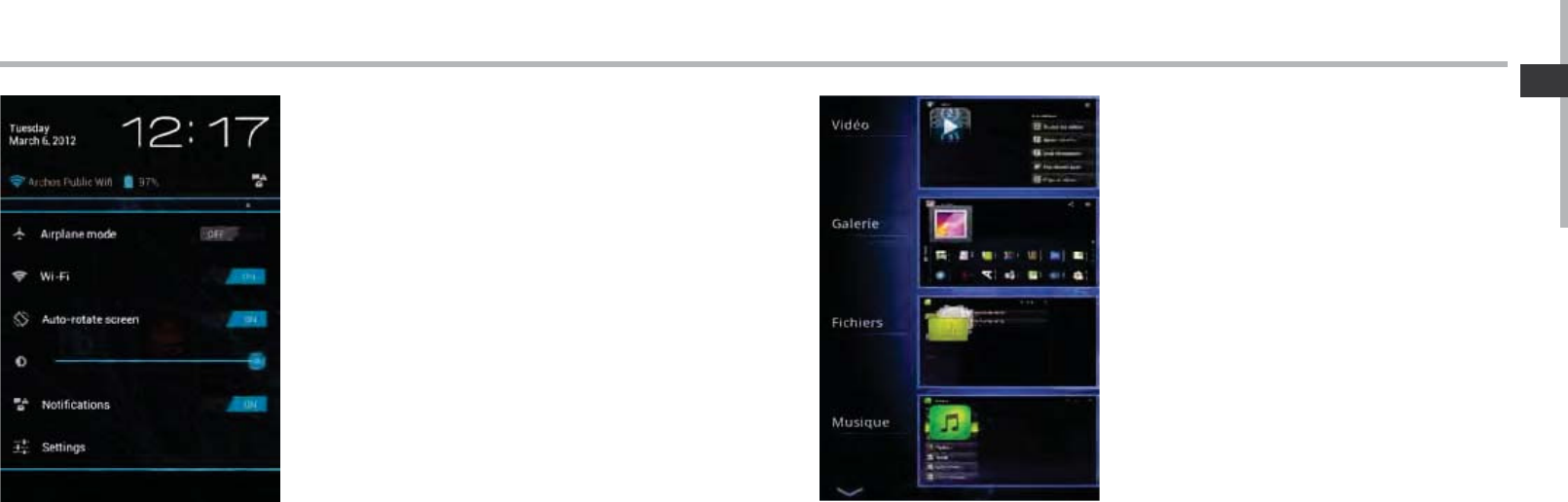
4342
DE
Die AndroidTM Benutzeroberäche
Schnelleinstellungen
- Flugmodus:
Beendet alle WLAN-Verbindungen, nützlich für
Flugreisen.
- WiFi(WLAN):
Ein- und Ausschalten der WLAN-Verbindung.
- Bildschirm automatisch drehen:
Ermöglicht die Aktivierung und Deaktivierung
der automatischen Display-Drehung.
- Helligkeit:
Einstellung der Bildschirmhelligkeit.
- Benachrichtigungen:
Aktivierung und Deaktivierung eingehender
Benachrichtigungen.
- Einstellungen:
Zugri auf alle Einstellungen.
Letzte Apps
Önet eine Liste mit Mini-Abbildungen der
kürzlich verwendeten Apps:
- Zum Önen einer App berühren Sie diese.
- Zum Schließen einer App wischen Sie diese
nach links oder rechts.

4544
DE
AndroidTM kennenlernen
Der erweiterte Startbildschirm:
Wechseln Sie durch Wischen nach links und rechts zwischen verschiedenen «Home»-
Bildschirmen.
Ein Element vom Startbildschirm verschieben:
Zum Verschieben eines Elements vom Startbildschirm den Finger darauf legen und
so lange halten, bis die Rasterlinien zur Positionierung erscheinen. Dann an die
gewünschte Stelle schieben und loslassen.
Ein Element vom Startbildschirm entfernen:
Den Finger auf das Element legen und halten. Den Finger auf dem Bildschirm nach
oben bewegen und über dem «Entfernen»-Symbol loslassen.
Ein Element deinstallieren:
Auf den «Alle Apps»-Bildschirmen das betreende Element berühren und halten. Den
Finger im Bildschirm nach oben bewegen und über dem «Deinstallieren»-Papierkorb
loslassen.
Anwendungsordner erstellen:
Ziehen Sie auf einem Startbildschirm ein Anwendungssymbol über ein anderes.
Die beiden Symbole werden kombiniert.
Widgets:
Berühren Sie das «Alle Apps»-Symbol auf dem Startbildschirm. Berühren Sie «Widgets»
oben auf dem Bildschirm. Auf dem «Widgets»-Hauptbildschirm können Sie Widgets
genau wie Anwendungssymbole auch verschieben.
Hintergrundbild ändern:
Den Finger auf eine freie Stelle des Bildschirms legen und dann aus der Liste auswählen.
Touchscreen sperren:
Berühren Sie Einstellungen auf dem Schnelleinstellungen-Dashboard in der
Statusleiste. Scrollen Sie nach unten und berühren Sie "Sicherheit". Berühren Sie
Bildschirmsperrung. Berühren Sie die gewünschte Art der Sperrung. Nach erfolgter
Sperrung wird ein Sperrbildschirm angezeigt, sobald der Bildschirm aktiviert wird. Auf
diesem ist ein Muster, eine PIN oder ein anderer festgelegter Schlüssel einzugeben.
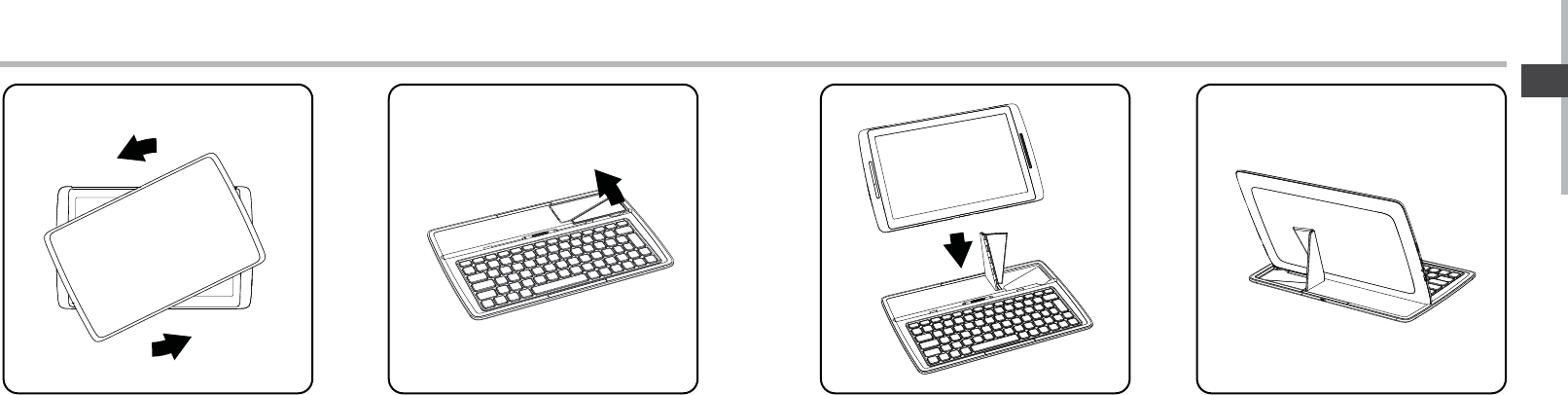
4746
1 2 3 4
DE
Verwendung Ihrer Tastatur
1. Trennen Sie das Tablet durch eine
Drehbewegung von der Tastatur.
4. Rückseitige Ansicht des aufgestellten
und mit der Tastatur verbundenen
Tablets.
3. Platzieren Sie das Tablet an der dafür
vorgesehenen Stelle der Tastatur.
2. Klappen Sie den Aufsteller für das
Tablet hoch.

4948
ES
Índice
Para obtener más información, consulte la sección de preguntas frecuentes y el manual de
usuario del producto en la dirección www.archos.com. Asegúrese de leerlos antes de considerar
devolver el producto. Puede haber una solución fácil a su problema.
Contenido de la caja.................................................................................................
Procedimientos iniciales.........................................................................................
Descripción del ARCHOS..........................................................................................
Asistente de inicio.....................................................................................................
Conexión a una red WiFi.........................................................................................
La interfaz AndroidTM.................................................................................................
Para familiarizarse con AndroidTM.........................................................................
Uso del teclado...........................................................................................................
Solución de problemas............................................................................................
50
51
52
54
55
56
60
64
66
Fehlersuche
Das Gerät reagiert nicht mehr:
Halten Sie die EIN/AUS-Taste 10 Sekunden lang gedrückt.
Wenn sich das Gerät nicht wieder einschaltet:
1. Laden Sie das Gerät auf.
2. Halten Sie die EIN/AUS-Taste 10 Sekunden lang gedrückt.
Funktion des Touchscreen nicht korrekt:
Berühren Sie unter Einstellungen > Reparieren und Formatieren Touchscreen-Kalibrieren.
Akkulaufzeit verlängern:
Verringern Sie die Bildschirmhelligkeit und schalten Sie die WiFi(WLAN)-Verbindungen
aus, wenn diese nicht verwendet werden.
DasGerät ist zu langsam:
Schließen Sie alle Anwendungen, die nicht verwendet werden.
WiFi(WLAN)-Empfang ist zu schwach:
Stellen Sie sicher, dass Sie sich in Reichweite eines WiFi(WLAN)-Hotspots benden.
Aktualisieren Sie die Firmware des Gerätes: http://www.archos.com/support.
Setzen Sie die WiFi-Verbindung zurück.
Kontaktieren Sie Ihren WiFi(WLAN)-Provider.
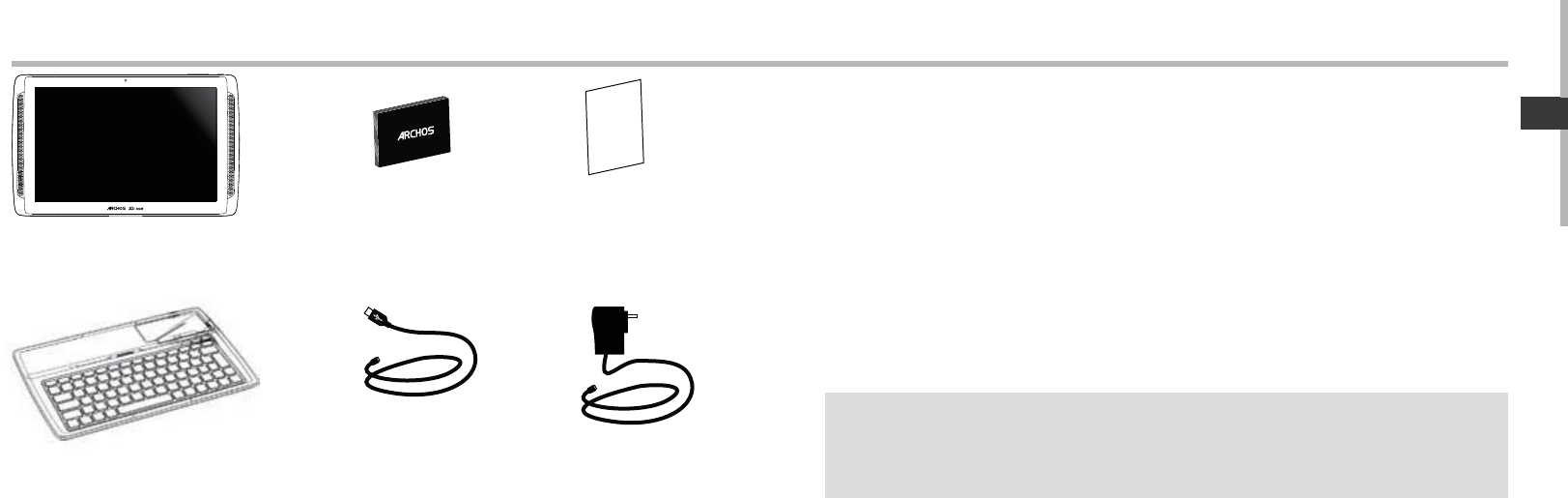
5150
Warranty
ES
Procedimientos iniciales
Contenido de la caja
Cargado de la batería
Para cargar el dispositivo, conecte el cable de alimentación al puerto micro-USB.
El dispositivo ARCHOS se encenderá e iniciará la carga.
El indicador de carga se enciende mientras se carga la batería. Parpadeará cuando la batería
esté cargada. Puede utilizar el ARCHOS mientras se carga.
IMPORTANTE: Cuando la batería está completamente vacía y conecta el dispositivo, el
indicador de carga se encenderá y después comenzará a parpadear. El parpadeo rápido del
indicador signica que el dispositivo está cargando pero no tiene aún suciente potencia para
iniciarse. Esta carga puede llevar algún tiempo. En cuanto el dispositivo tenga la suciente
carga para empezar, se encenderá y aparecerá el logotipo de arranque de ARCHOS.
CONSEJOS:
Para recibir una asistencia más completa, registre su producto. En la tableta, toque el botón
Apps (Aplicaciones) y, a continuación, toque Online registration (Registro en línea) y siga las
instrucciones en pantalla. Con un ordenador, vaya a www.archos.com/register.
Cable USB Cargador
Guía de usuario Avisos de garantía,
legales y de seguridad
ARCHOS 101XS2
Teclado
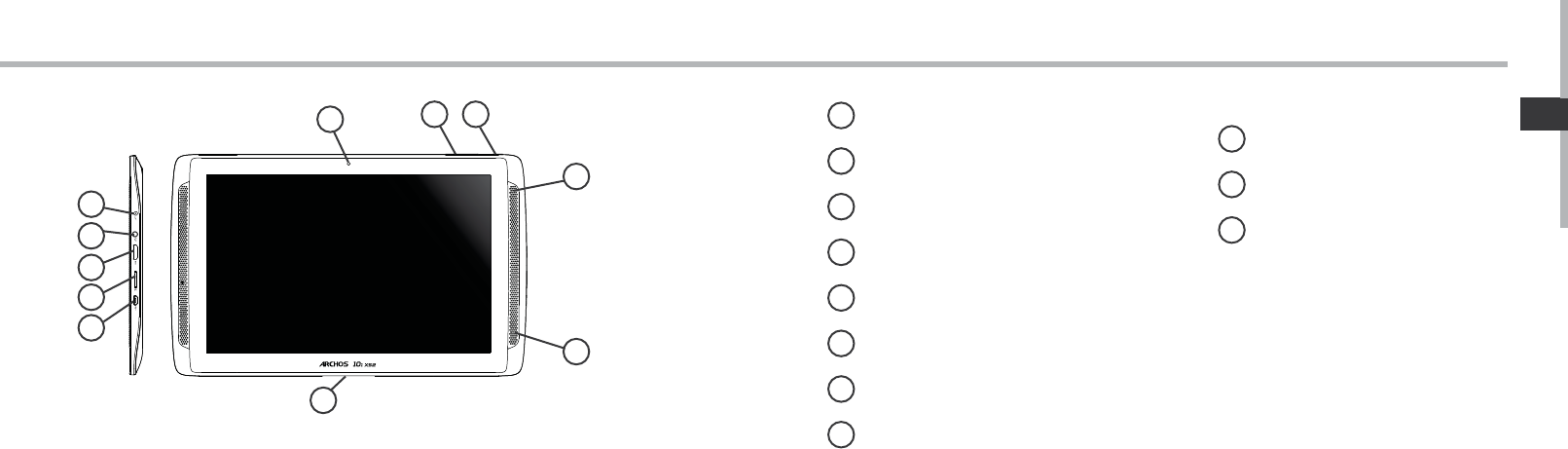
5352
1
2
6
7
8
9
10
11
3
4
5
ES
Descripción del ARCHOS
Botones de volumen
Indicador de carga
Botón ON/OFF
Webcam
Micrófono
Lector de tarjetas micro-SD
Puerto micro-USB
Toma de auriculares
Salida de video mini-HDMI*
Altavoz
Puerto propietario
* Con un cable de vídeo opcional (HDMI / Mini-HDMI).
1
9
2
10
3
11
4
5
6
7
8
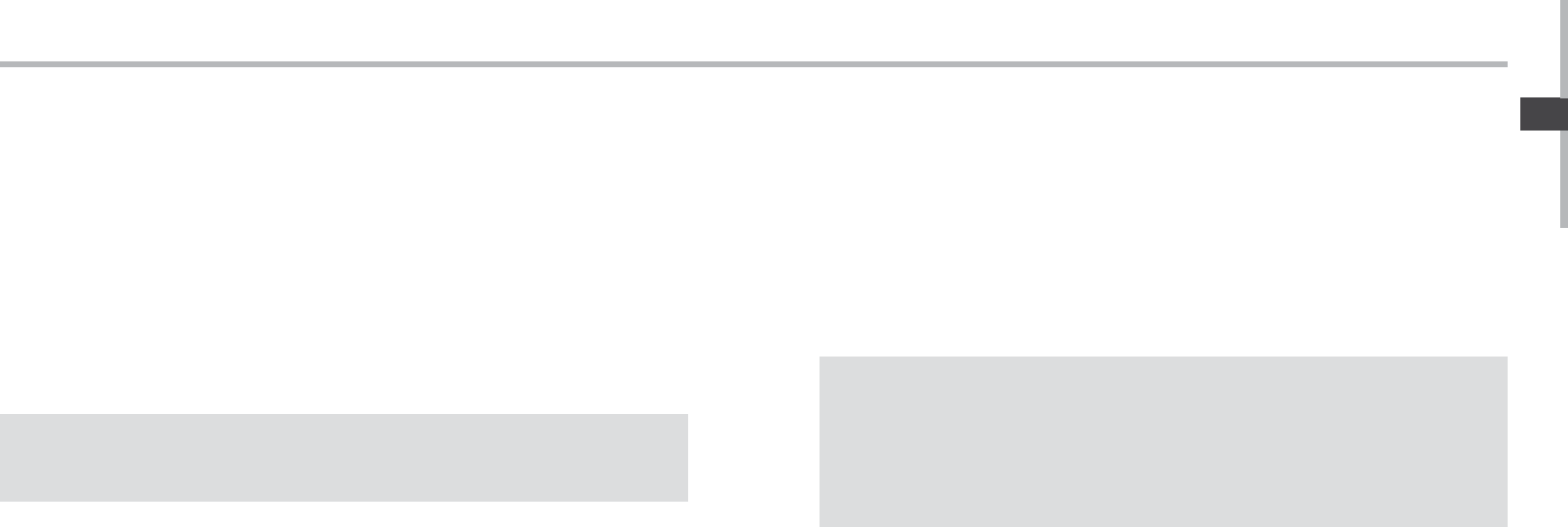
5554
ES
Conexión WiFiAsistente de inicio
CONSEJOS:
Definir los parámetros de su dispositivo en el área de la red WiFi que usted será regularmente
usando.
CONSEJOS:
- Al introducir una contraseña WiFi, se recomienda que seleccione ”Mostrar contraseña“ .
- Para obtener la contraseña (o los ajustes) WiFi correcta para la red, póngase en contacto con el
proveedor de la red WiFi.
- Si su sistema WiFi se activa y se encuentra dentro del alcance de una red a la que se haya
conectado anteriormente, el ARCHOS intentará automáticamente conectarse a ella.
ADVERTENCIA: Asegúrese de que se encuentra en una zona WiFi.
Puede acceder a los ajustes de WiFi rápidamente desde la barra de estado de
la esquina inferior derecha de la pantalla.
1. Toque en la hora que aparece en la barra de estado. Aparece el escritorio digital de
estado.
2. Toque en la hora una segunda vez en el escritorio digital de estado.
3. Toque WiFi para abrir el menú de ajustes de WiFi.
4. Si el sistema WiFi está desactivado, deslice el interruptor WiFi para ajustarlo en la
posición ON. Una vez activado el sistema WiFi, el ARCHOS buscará redes WiFi que se
encuentren dentro de su alcance.
5. Toque el nombre de la red a la que desee conectarse. Las redes privadas se
muestran con un icono de candado y será preciso que introduzca su contraseña.
La primera vez que encienda el ARCHOS, el asistente de instalación le ayudará
a congurar el dispositivo :
- Calibración de la pantalla táctil
- Idioma
- Fecha y hora
- Conexión WiFi
- El servicio de ubicación
- Aplicaciones de terceras partes
- Calibración del acelerómetro
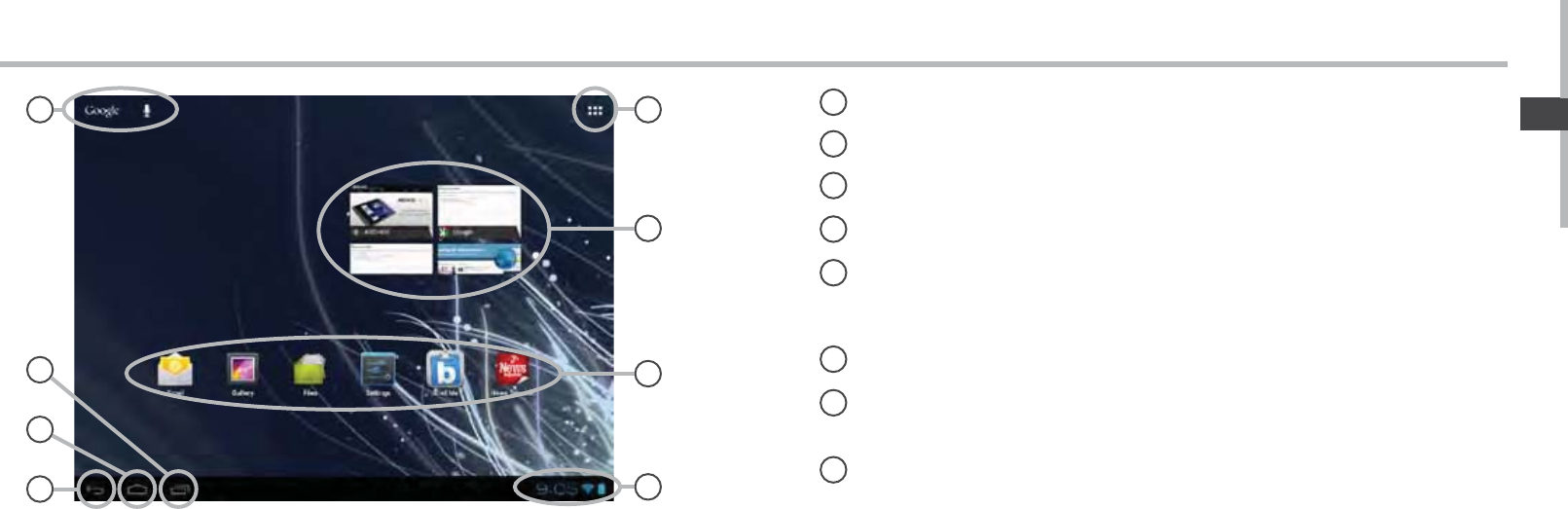
5756
1
7
2
3
4
5
6
8
ES
GoogleTM Search
> Toque para búsqueda de texto o busque por voz .
Aplicaciones recientes
Inicio
Volver
"Todas las aplicaciones"
> Toque este icono para mostrar todas las aplicaciones y widgets instalados en el ARCHOS. Todas las
aplicaciones descargadas se encuentran aquí.
Widget
Aplicaciones AndroidTM
> Toque para iniciar una aplicación.
Barra de estado
> Muestra noticaciones y ajustes rápidos.
1
2
3
4
5
6
7
8
El Interfaz AndroidTM
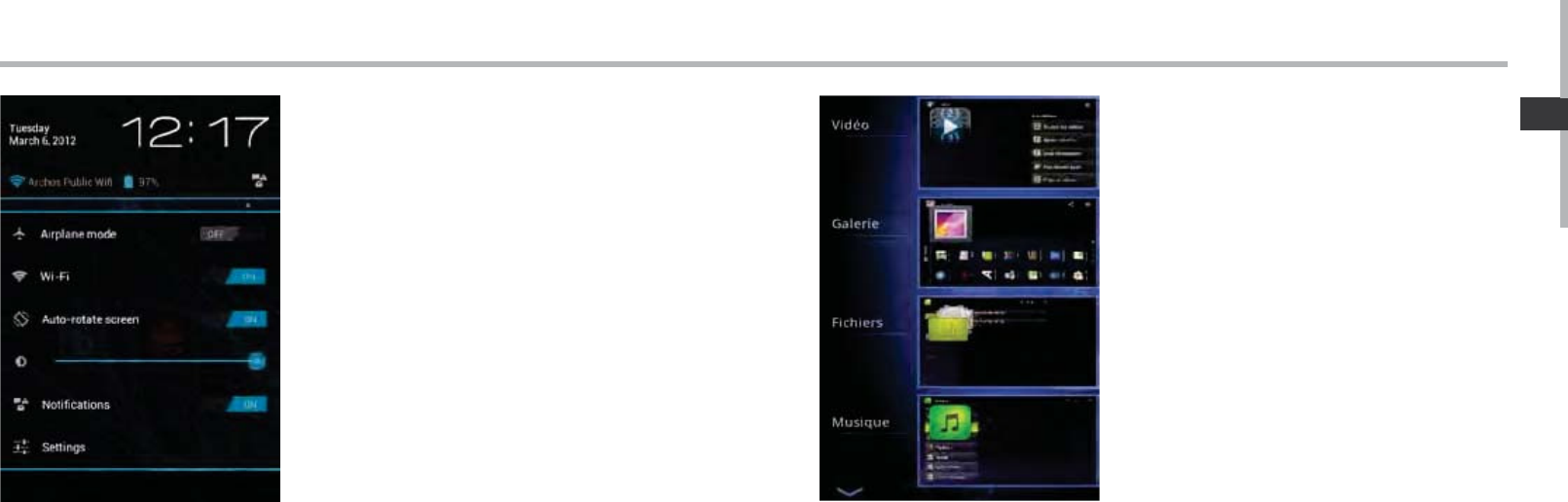
5958
ES
El Interfaz AndroidTM
Los ajustes rápidos
- Modo avión:
Para activar/desactivar todas las conexiones
inalámbricas, especialmente al volar.
- WiFi:
Para activar/desactivar la conexión WiFi.
- Girar pantalla automáticamente:
Para activar/desactivar la orientación automática
de la pantalla al girar el ARCHOS.
- Brillo:
Para ajustar el brillo de la pantalla.
- Noticaciones:
Para activar/desactivar noticaciones entrantes.
- Ajustes:
Para acceder a todos los ajustes.
Aplicaciones recientes
Abre una lista de imágenes en miniatura de
las aplicaciones con las que haya trabajado
recientemente:
- Para abrir una aplicación, tóquela.
- Para cerrar una aplicación, deslícela hacia la
izquierda o la derecha.

6160
ES
Para familiarizarse con AndroidTM
La pantalla de inicio ampliada:
Desplácese entre distintos paneles de la pantalla de inicio deslizando el dedo a la
izquierda y la derecha.
Desplazamiento de un elemento de la pantalla de inicio:
Mantenga el dedo sobre él hasta que aparezcan líneas de cuadrícula de posición; a
continuación, deslícelo hasta la ubicación deseada y suelte el dedo.
Eliminación de un elemento de la pantalla de inicio:
Mantenga el dedo sobre él, deslice el dedo hacia la parte superior de la pantalla y
déjelo caer sobre el icono Eliminar.
Desinstalación de un elemento:
En las pantallas Todas las aplicaciones, mantenga el dedo sobre él, deslice el dedo
hacia la parte superior de la pantalla y déjelo caer sobre la papelera Desinstalar.
Creación de carpetas de aplicaciones:
Deje caer un icono de aplicación sobre otro en una pantalla de inicio y los dos iconos
se combinarán.
Widgets:
Toque el icono odas las aplicaciones en la pantalla de inicio. Toque Widgets en la parte
superior de la pantalla. En la pantalla Widgets principal, puede desplazarse de un
widget a otro de la misma manera que lo hace para los iconos de aplicaciones.
Cambio del fondo:
Mantenga el dedo en la pantalla en una ubicación vacía y, a continuación, elija en la
lista.
Bloqueo de la pantalla táctil:
En el escritorio digital de ajustes rápidos de la barra de estado, toque ajustes. Desplácese
hacia abajo y toque Seguridad > Bloqueo de la pantalla. Toque el tipo de bloqueo que
desee utilizar. Tras denir aquí un bloqueo, aparecerá una pantalla de bloqueo cuando
se active la pantalla, solicitando el patrón, PIN u otra clave especicada.
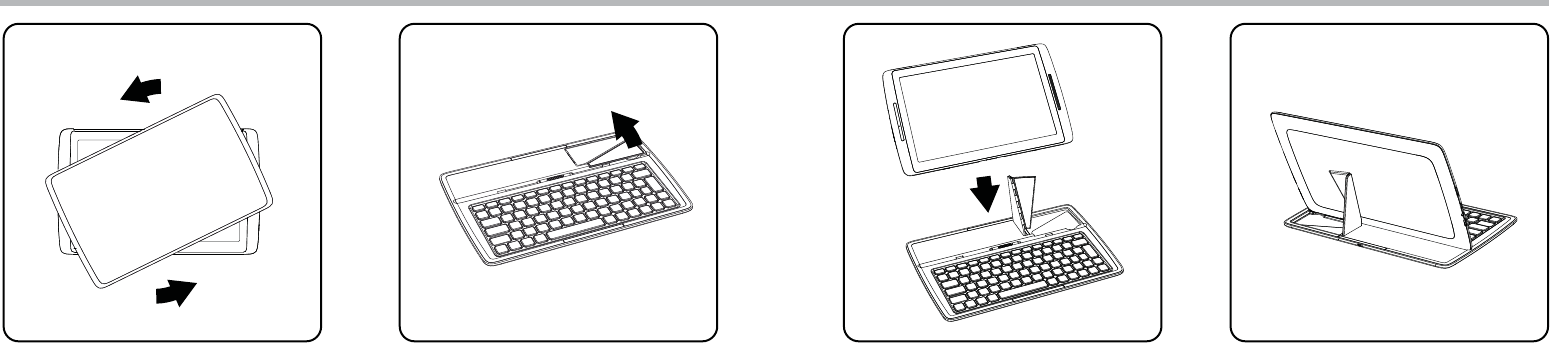
6362
1 2 3 4
Uso del teclado
1. Gire la tablet para separarla del
teclado y levantarla.
4. Vista trasera de la tablet ubicada en
el teclado.
3. Acomode la tableta en su ubicación.2. Levante el suporte y pliéguelo.

6564
IT
Solución de problemas
Si el dispositivo se bloquea:
Pulse el botón ON/OFF durante 10 segundos.
Si el dispositivo no se enciende:
1. Cargue el dispositivo.
2. Pulse el botón ON/OFF durante 10 segundos.
Si la pantalla táctil no funciona correctamente:
En Ajustes > Herramientas Reparar y Formatear, toque Calibración de la pantalla táctil.
Si desea aumentar la duración de la batería:
Disminuya el brillo de la pantalla y desactive las conexiones inalámbricas si no las utiliza.
Si el dispositivo funciona con demasiada lentitud:
Cierre todas las aplicaciones que no esté utilizando.
Si la recepción WiFi es demasiado baja:
Asegúrese de que no se encuentra lejos de la zona activa WiFi.
Actualizar el rmware del dispositivo: http://www.archos.com/support.
Restablecer la conguración de su conexión.
Póngase en contacto con el proveedor de la conexión WiFi.
Sommario
Per ulteriori informazioni, consultare le FAQ e il manuale utente del vostro prodotto su
www.archos.com. Accertarsi di aver letto questo materiale prima di considerare l’eventuale
restituzione del prodotto. Il problema riscontrato potrebbe non essere davvero un problema!
Contenuto della confezione....................................................................................
Avvio......................................................................................................................
Descrizione del ARCHOS..........................................................................................
Installazione guidata.................................................................................................
Connessione a una rete WiFi .................................................................................
L’interfaccia di AndroidTM...........................................................................................
Conoscere AndroidTM..................................................................................................
Utilizzare la tastiera.....................................................................................................
Soluzione dei problemi...........................................................................................
66
67
68
70
71
72
76
78
80
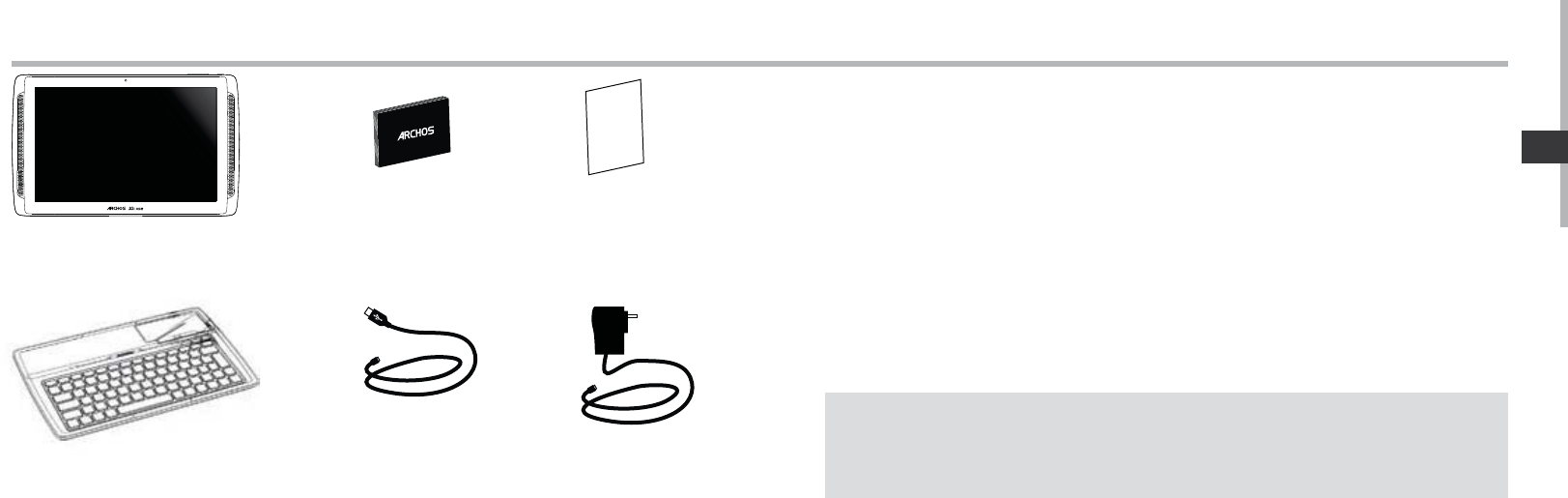
6766
Warranty
IT
Avvio
Contenuto della confezione
Caricamento della batteria
Caricare il dispositivo collegando il cavo di alimentazione nella porta micro-USB.
Il dispositivo ARCHOS si accenderà e inizierà a ricaricarsi.
Mentre la batteria si ricarica, la spia dell’indicatore di ricarica è accesa. Una volta completata la
ricarica, essa lampeggerà. Durante il caricamento è possibile usare ARCHOS.
IMPORTANTE: Quando la batteria è completamente scarica e si collega il dispositivo, la spia
dell’indicatore di ricarica si accende e inizia a lampeggiare. Se la spia dell’indicatore di ricarica
lampeggia rapidamente, significa che il dispositivo si sta ricaricando, ma non dispone ancora
di energia sufficiente ad avviarsi. Questa ricarica con il dispositivo spento potrebbe durare a
lungo. Quando il dispositivo è sufficientemente carico per avviarsi, si accenderà e visualizzerà il
logo di avvio ARCHOS.
CONSIGLI:
Per ricevere un’assistenza più completa, registrare il prodotto. Dal vostro tablet, premere il
pulsante Apps quindi Registrazione online e seguire le istruzioni sullo schermo. Con un computer,
andare su www.archos.com/register.
Cavo USB Caricatore
Guida dell’utente Garanzia, note legali e
sulla sicurezza
ARCHOS 101XS2
Tastiera
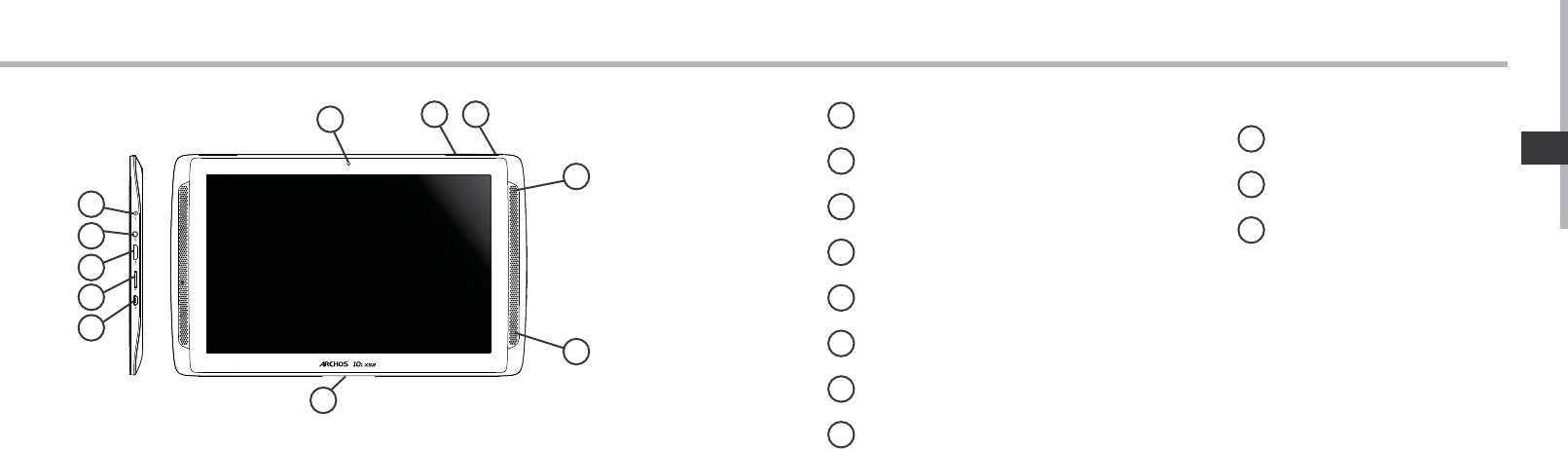
6968
1
2
6
7
8
9
10
11
3
4
5
IT
Descrizione del ARCHOS
Tasti volume
Indicatore della ricarica
Pulsante ON/OFF
Webcam
Microfono incorporato
Lettore di schede micro SD
Porta micro-USB
Spinotto cue
Uscita video mini HDMI*
Altoparlante
Porta proprietaria
* Con cavo video opzionale (HDMI / mini HDMI).
1
9
2
10
3
11
4
5
6
7
8
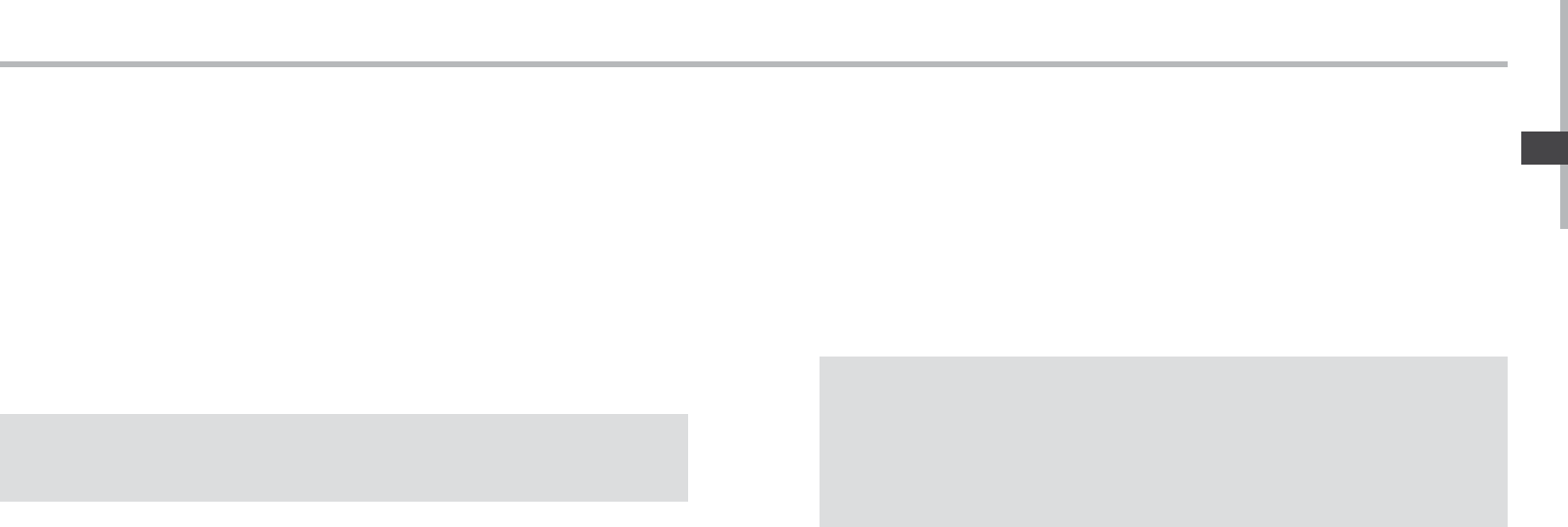
7170
IT
Connessione a una rete wirelessInstallazione guidata
CONSIGLI:
Definire i parametri del dispositivo nella zona della rete WiFi si utilizzano regolarmente.
CONSIGLI:
- Quando si inserisce una password WiFi, si consiglia di selezionare «Visualizza password» .
- Per ottenere la password (impostazioni) WiFi corretta per la rete, contattare il fornitore della rete
WiFi.
- Se la rete WiFi è attiva e ci si trova all’interno di una rete precedentemente utilizzata, il vostro
ARCHOS automaticamente tenterà di collegarsi nuovamente alla stessa rete.
ATTENZIONE: Accertarsi di essere in una zona coperta da WiFi.
È possibile accedere rapidamente alle impostazioni WiFi dalla barra di stato
nell’angolo in basso a destra dello schermo.
1. Selezionare l’ora nella barra di stato. Si visualizza il pannello di stato.
2. Selezionare l’ora una seconda volta nel pannello di stato. Si visualizzano le
impostazioni rapide.
3. Selezionare WiFi per aprire il menù delle impostazioni WiFi.
4. Se la rete WiFi è disattivata, spostare il pulsante WiFi sulla posizione ON. Una volta
attivata la rete WiFi, ARCHOS scansionerà le reti WiFi presenti.
5. Selezionare il nome di rete a cui si desidera connettersi. Le reti private vengono
visualizzate con un lucchetto e richiedono l’inserimento di una password.
La prima volta che si avvia ARCHOS, il wizard di installazione aiuterà ad
installare il dispositivo :
- Calibra il touchscreen
- Lingua
- Data e ora
- Connessione WiFi
- Il servizio di localizzazione
- Applicazioni di altri produttori
- Calibrazione accelerometro
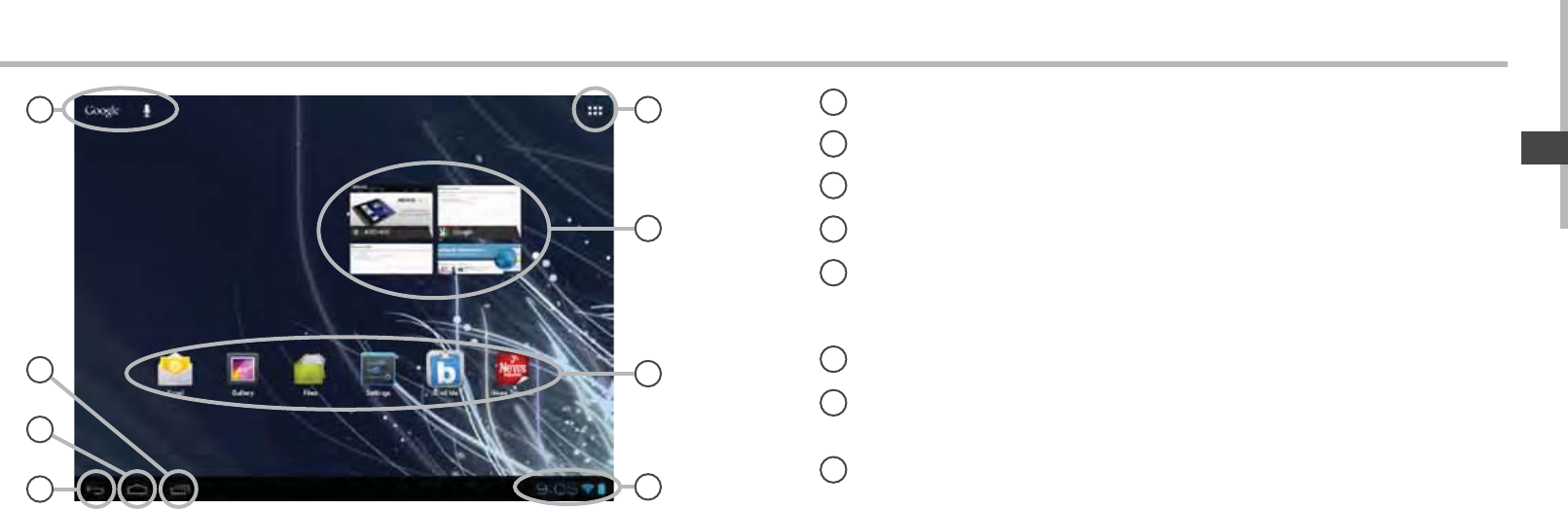
7372
1
7
2
3
4
5
6
8
IT
GoogleTM Search
> Selezionare la ricerca per testo o per voce.
Applicazioni recenti
Home
Indietro
"Tutte le applicazioni"
> Selezionare questa icona per visualizzare tutte le applicazioni e i widget si accenderanno
sul vostro ARCHOS. Tutte le applicazioni scaricate sono qui.
Widget
Applicazioni AndroidTM
> Selezionare per avviare un’applicazione.
Barra di stato
> Che visualizza le notiche e le impostazioni rapide.
1
2
3
4
5
6
7
8
Interfaccia AndroidTM
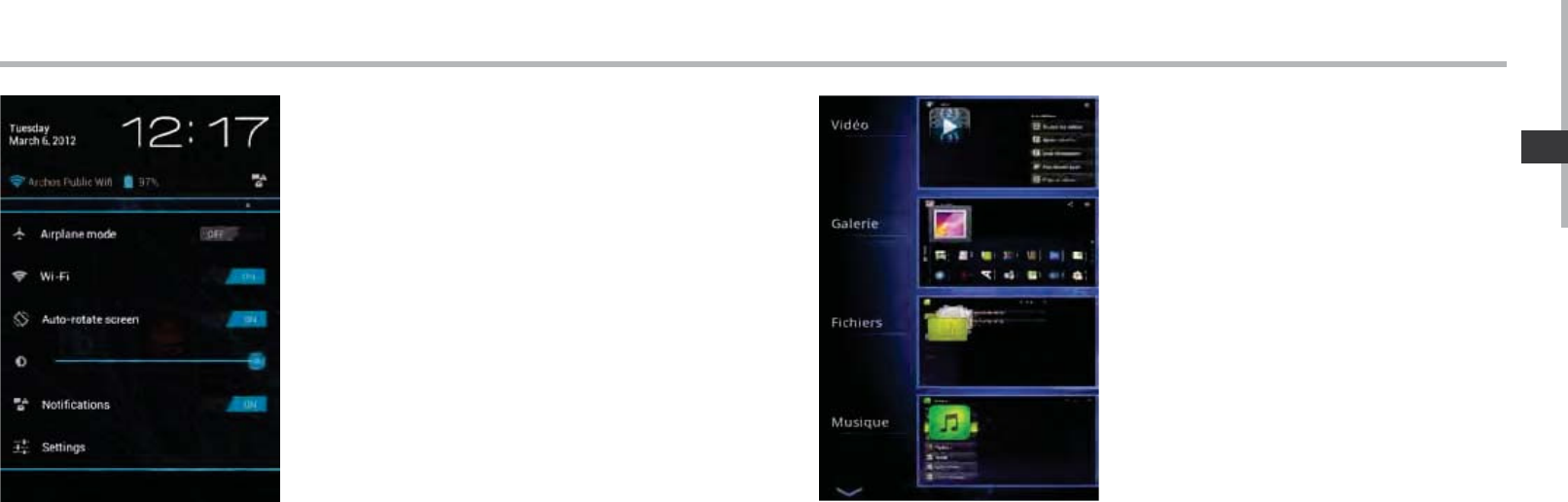
7574
IT
Interfaccia AndroidTM
Impostazioni rapide
- Modalità aereo:
Per attivare/disattivare tutte le connessioni
wireless, specialmente in volo.
- WiFi:
Per attivare/disattivare la connessione WiFi.
- Rotazione automatica schermo:
Per attivare/disattivare l’orientamento automatico
dello schermo mentre si ruota ARCHOS.
- Luminosità:
Per regolare la luminosità dello schermo.
- Notiche:
Per attivare/disattivare le notiche in arrivo.
- Impostazioni:
Per accedere a tutte le impostazioni.
Applicazioni recenti
Apre un elenco di immagini in miniatura delle
applicazioni su cui si è recentemente lavorato:
- Per aprire un’applicazione, selezionarla.
- Per chiudere un’applicazione, sorarla da
sinistra o da destra.

7776
IT
Conoscere AndroidTM
Schermata iniziale estesa:
Navigare tra i vari pannelli della schermata iniziale sorando da sinistra o destra.
Spostare una voce della schermata iniziale:
Selezionare e tenere il dito su di essa no a quando si visualizzano le linee della griglia
di posizionamento, quindi scorrere nella posizione desiderata e togliere il dito.
Rimuovere una voce della schermata iniziale:
Selezionare e tenerla, scorrere il dito verso la parte superiore dello schermo e lasciare
sull’icona Rimuovi.
Disinstallare una voce:
Dalle schermate Tutte le applicazioni, selezionare e tenere, scorrere il dito verso la
parte superiore dello schermo e lasciare su Cestino disinstalla.
Creare cartelle di applicazioni:
Lasciare un’icona di applicazione su un’altra icona della schermata iniziale e le due
icone si combineranno.
Widget:
Selezionare l’icona Tutte le applicazioni della schermata iniziale. Toccare i Widget sulla
parte superiore dello schermo. Dalla schermata principale Widget, è possibile spostare
i widget proprio come si fa per le icone delle applicazioni.
Modicare lo sfondo:
Tenere il dito sulla schermata su una posizione vuota, quindi selezionare dall’elenco.
Blocco del touchscreen:
Dal pannello delle impostazioni rapide nella barra di stato, selezionare impostazioni.
Scorrere e selezionare protezione. Bloccare il touchscreen Selezionare il tipo di blocco
che si desidera usare. Dopo aver impostato un blocco, un lucchetto viene visualizzato
ogni volta che lo schermo si apre, richiedendo sequenza, PIN o altra chiave specicata.
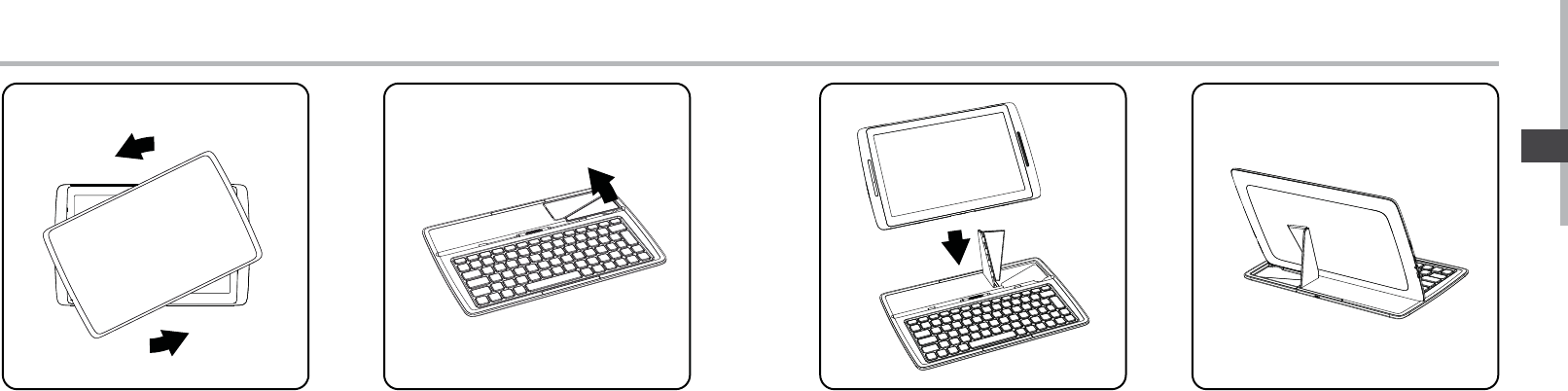
7978
1 2 3 4 IT
Utilizzare la tastiera
1. Fate ruotare la tavoletta per separarsi
lei dalla tastiera e sollevatela.
4. Vista posteriore della tavoletta posta
sulla tastiera.
3. Ponete la tavoletta sulla sua area.2. Sollevate la stampella e piegatela.

8180
NL
Soluzione dei problemi
Nel caso in cui il dispositivo sembri bloccato:
Premere il pulsante ON/OFF per 10 secondi.
Nel caso in cui il dispositivo non si accenda:
1. Caricare il dispositivo.
2. Premere il pulsante ON/OFF per 10 secondi.
Se il touchscreen non funziona correttamente:
Da Impostazioni > Strumenti di riparazione e formatta, selezionare la calibratura del
touchscreen.
Se si desidera estendere la vita della batteria:
Diminuire la luminosità dello schermo e spegnere le connessioni wireless non in uso.
Se il dispositivo funziona troppo lentamente:
Chiudere tutte le applicazioni non attualmente in uso.
Se la ricezione WiFi è troppo lenta:
Accertarsi di non essere troppo lontani dal punto WiFi.
Aggiornare il rmware del dispositivo: http://www.archos.com/support.
Ripristinare le impostazioni di connessione.
Contattare il fornitore della connessione WiFi.
Inhoudsopgave
Raadpleeg voor meer informatie de veelgestelde vragen (FAQ’s) en de handleiding van uw
product op www.archos.com. Zorg ervoor dat u ze leest alvorens te overwegen het product te
retourneren. Uw probleem kan wel eens een probleempje blijken.
Wat zit er in de doos?................................................................................................
Aan de slag....................................................................................................................
Beschrijving ARCHOS................................................................................................
Installatiewizard.........................................................................................................
WiFi-netwerkverbinding..........................................................................................
De AndroidTM-Interface..............................................................................................
Ver trouwd raken met AndroidTM..............................................................................
Gebruik van uw toetsenbord...................................................................................
Problemen oplossen.................................................................................................
82
83
84
86
87
88
92
94
96
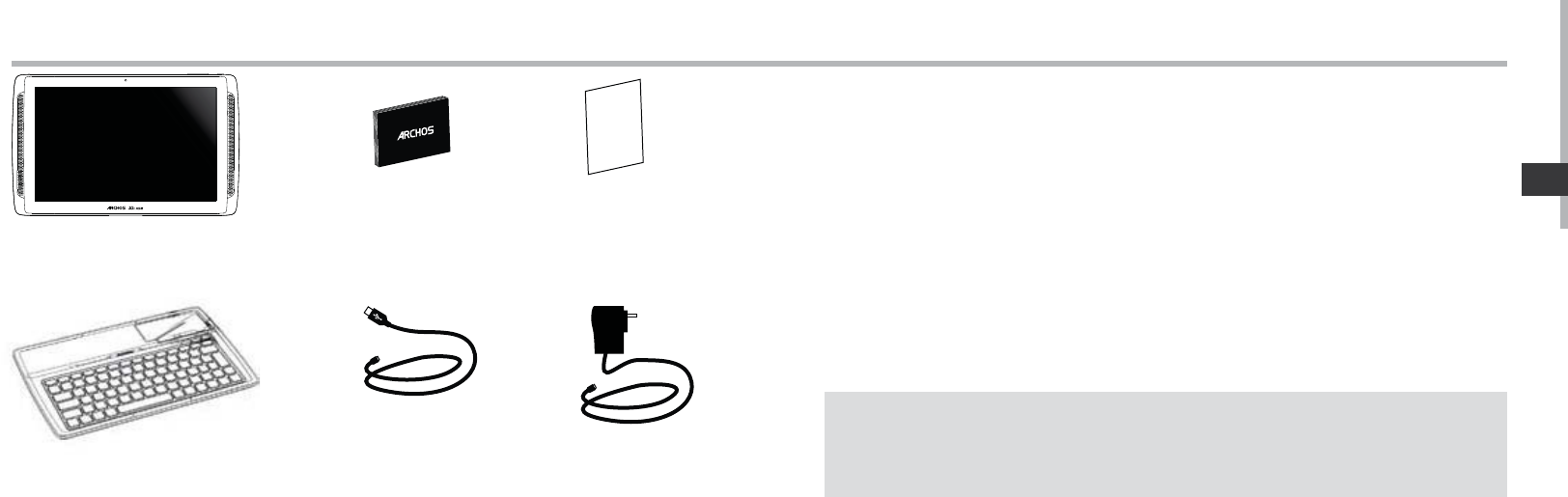
8382
Warranty
NL
Aan de slag
Wat zit er in de doos?
De batterijen laden
Laad uw apparaat op door de stekker van uw voedingskabel in de micro USB-poort te steken.
Het ARCHOS-apparaat start op en begint op te laden.
Het laadcontrolelampje brandt wanneer de batterij aan het opladen is. Deze knippert zodra de
batterij is opgeladen. U kunt uw ARCHOS gebruiken terwijl hij wordt opgeladen.
BELANGRIJK: Als de batterij volledig uitgeput is en u sluit uw toestel aan om op te laden,
dan zal het laadcontrolelampje branden en vervolgens ikkeren. Het snel ikkeren van
het controlelampje geeft aan dat het toestel aan het opladen is maar nog niet voldoende
vermogen heeft om te worden ingeschakeld. Dit opladen bij uitschakeling kan enige tijd in
beslag nemen. Eenmaal het toestel voldoende is opgeladen zal deze worden ingeschakeld en
wordt het ARCHOS startlogo weergegeven.
TIPS:
Registreer uw product om de volledige service te ontvangen. Tik op uw tablet op de Apps-knop
en vervolgens op Online registratie, en volg de instructies op het scherm. Als u een computer
hebt, ga dan naar www.archos.com/register.
USB-kabel Lader
Gebruikershandleiding Garantie, wettelijke
mededelingen en
veiligheidsvoorschriftem
ARCHOS 101XS2
Toetsenbord
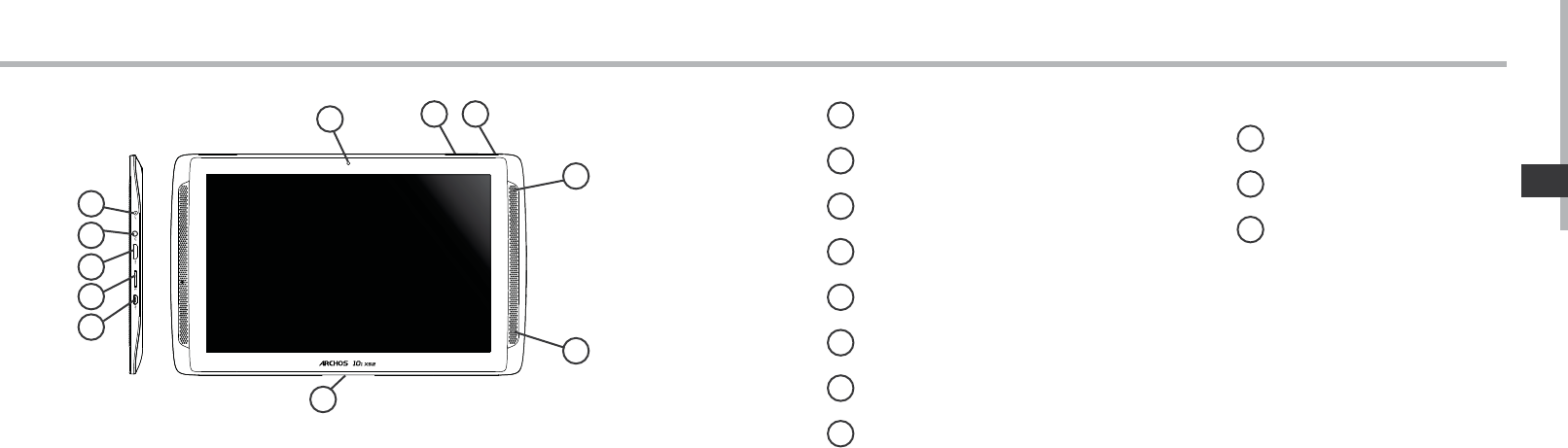
8584
1
2
6
7
8
9
10
11
3
4
5NL
Beschrijving ARCHOS
Volumeknoppen
Laadindicator
AAN/UIT-knop
Webcam
Ingebouwde microfoon
Micro-SD-kaartlezer
Micro USB-poort
Hoofdtelefoonaansluiting
Mini-HDMI-video-uitgang*
Luidspreker
Proprietary poort
* Optionele videokabel (HDMI / mini-HDMI) afzonderlijk te koop.
1
9
2
10
3
11
4
5
6
7
8
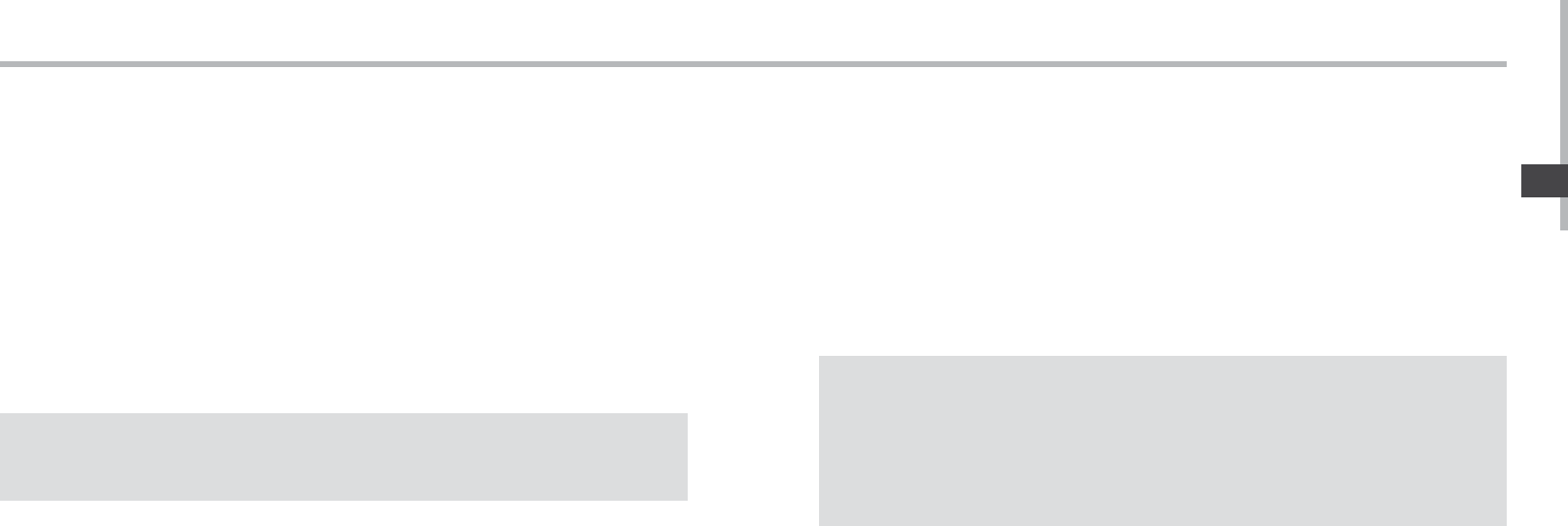
8786
NL
WiFi-netwerkverbindingInstallatiewizard
TIPS:
Definieer de parameters van het apparaat op het gebied van het WiFi-netwerk zult u regelmatig
gebruikt.
TIPS:
- Bij het invoeren van een WiFi-wachtwoord, raden wij u aan «Wachtwoord weergeven» te
selecteren, zodat u de tekens kunt zien die u aan het typen bent.
- Neem voor het juiste WiFi-wachtwoord (of instellingen) voor het netwerk contact op met de WiFi-
netwerkprovider.
- Als uw WiFi is ingeschakeld en u zich binnen het bereik van een netwerk bevindt waarmee u al
eerder verbinding hebt gemaakt, zal ARCHOS automatisch proberen er opnieuw verbinding mee
te maken.
WAARSCHUWING: Zorg ervoor dat u zich in een WiFi-zone bevindt.
U kunt snel toegang tot de WiFi-instellingen krijgen vanaf de statusbalk in de
rechterbenedenhoek van het scherm.
1. Tik op de tijd in de statusbalk. Het statusdashboard wordt weergegeven.
2. Tik een tweede maal op de tijd in het statusdashboard.
3. Tik op WiFi om het menu WiFi-instellingen te openen.
4. Als de WiFi is uitgeschakeld, schuift u de WiFi-schakelaar in de stand AAN. Zodra de
WiFi is ingeschakeld, gaat de ARCHOS zoeken naar WiFi-netwerken die zich binnen
het bereik bevinden.
5. Tik op de naam van het netwerk waarmee u verbinding wilt maken. Privé-
netwerken worden weergegeven met een slotje en vragen u om uw wachtwoord in
te voeren.
De eerste keer dat u uw ARCHOS inschakelt, zal de installatiewizard u helpen
bij het instellen van uw apparaat :
- Aanraakscherm kalibratie
- Taal
- Datum en tijd
- WiFi-verbinding
- De locatieservice
- Toepassingen van derden
- Versnellingsmeter kalibratie
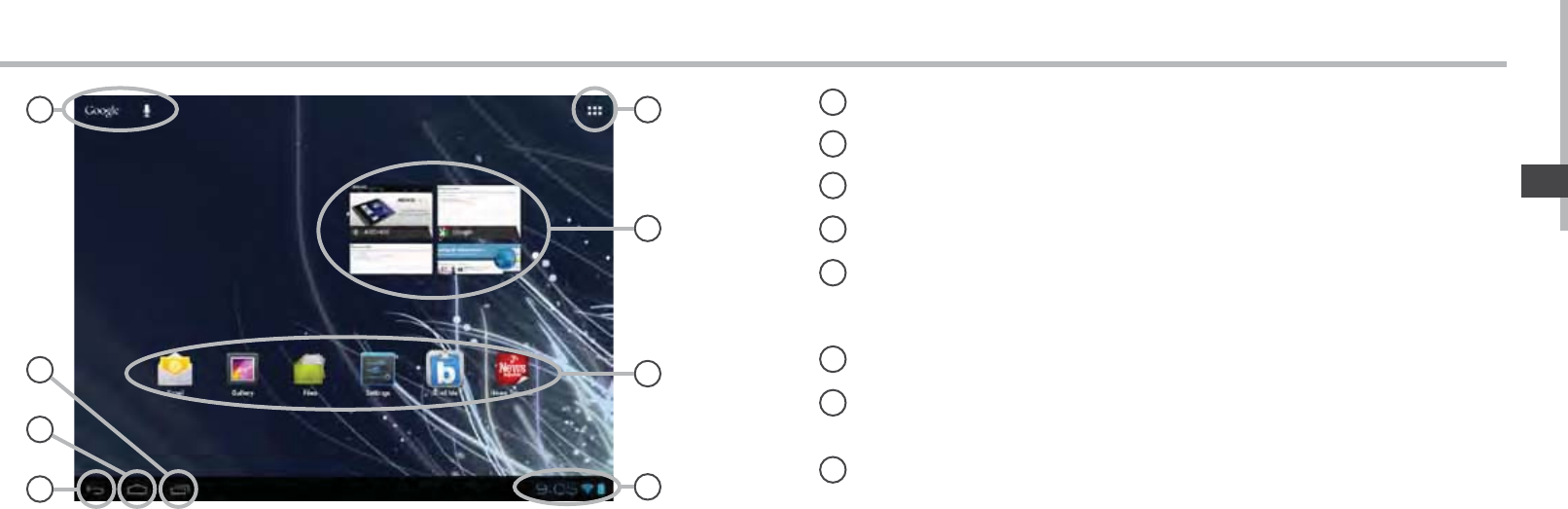
8988
1
7
2
3
4
5
6
8
NL
GoogleTM Search
> Tik voor zoeken op tekst of zoeken met stem .
Recente apps
Startpagina
Terug
"Knop Alle Apps"
> Tik op dit pictogram om alle applicaties en widgets weer te geven die op uw ARCHOS zijn geïnstalleerd.
Al uw gedownloade applicaties bevinden zich hier.
Widget
AndroidTM-apps
> Tik erop om een applicatie te starten.
Statusbalk
> Geeft meldingen en snelinstellingen weer.
1
2
3
4
5
6
7
8
De AndroidTM-Interface
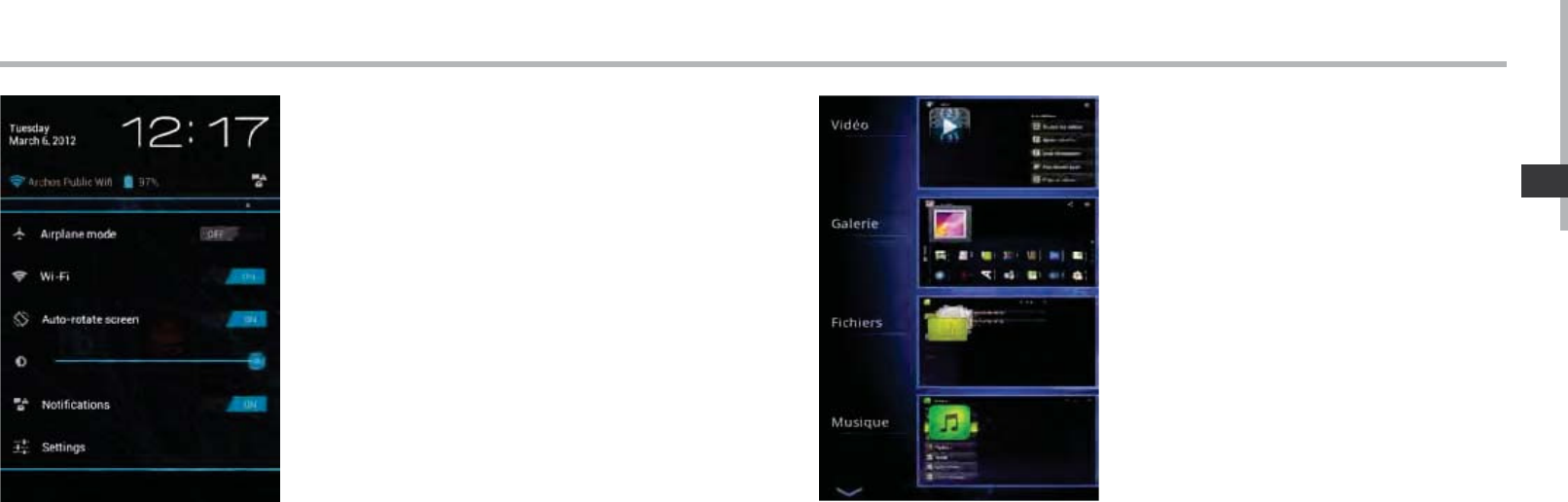
9190
NL
De AndroidTM-Interface
De Snelinstellingen
- Vliegmodus:
Om alle draadloze verbindingen te activeren/
deactiveren, in het bijzonder tijdens het vliegen.
- WiFi:
Om uw WiFi-verbinding aan/uit te zetten.
- Scherm automatisch draaien:
Om de automatische oriëntatie van het scherm
te activeren/deactiveren als u uw ARCHOS draait.
- Helderheid:
Om de helderheid van het scherm aan te passen.
- Meldingen:
Om binnenkomende meldingen te activeren/
deactiveren.
- Instellingen:
Om al uw instellingen te openen.
Recente apps
Hiermee opent u een lijst van
miniatuurafbeeldingen van apps waarmee u
onlangs hebt gewerkt:
- Om een app te openen, tikt u erop.
- Om een app te sluiten, veegt u er van links of
rechts over.

9392
NL
Vertrouwd raken met AndroidTM
Het uitgebreide startscherm:
Navigeren tussen de verschillende startschermpanelen door er van links en rechts
overheen te vegen.
Het verplaatsen van een item op het startscherm:
Tik en houd uw vinger op zijn plaats tot de positioneringsrasterlijnen verschijnen, dan
schuift u deze naar de gewenste locatie en laat uw vinger vervolgens weer los.
Het verwijderen van een item op het startscherm:
Tik en houd uw vinger op het item en schuif dit vervolgens naar de bovenkant van het
scherm en zet het op het pictogram Verwijderen.
Verwijderen van een item:
Tik in de schermen Alle apps op het item en houd uw vinger daar, schuif vervolgens
uw vinger in de richting van de bovenkant van het scherm en plaats het item op de
prullenbak Verwijderen.
Het aanmaken van applicatiemappen:
Plaats op een startscherm het ene app-pictogram op het andere, en de twee
pictogrammen worden gecombineerd.
Widgets:
Tik in uw startscherm op het pictogram Alle apps. Tik op Widgets aam de bovenkant
van het scherm. Vanaf het Widgets-hoofdscherm kunt u widgets op dezelfde manier
verplaatsen als app-pictogrammen.
Uw wallpaper wijzigen:
Houd uw vinger op het scherm op een lege plek en maak vervolgens een selectie uit
de lijst.
Het vergrendelen van het aanraakscherm:
Tik vanuit het snelinstellingen-dashboard op instellingen. Scroll naar beneden en tik
op veiligheid. Tik op Scherm vergrendelen. Tik op het type slot dat u wilt gebruiken.
Nadat u hier een slot hebt ingesteld, wordt er een vergrendelscherm weergegeven
wanneer uw scherm ‘wakker’ wordt, dat om het patroon, de PIN of een andere
specieke toets vraagt.
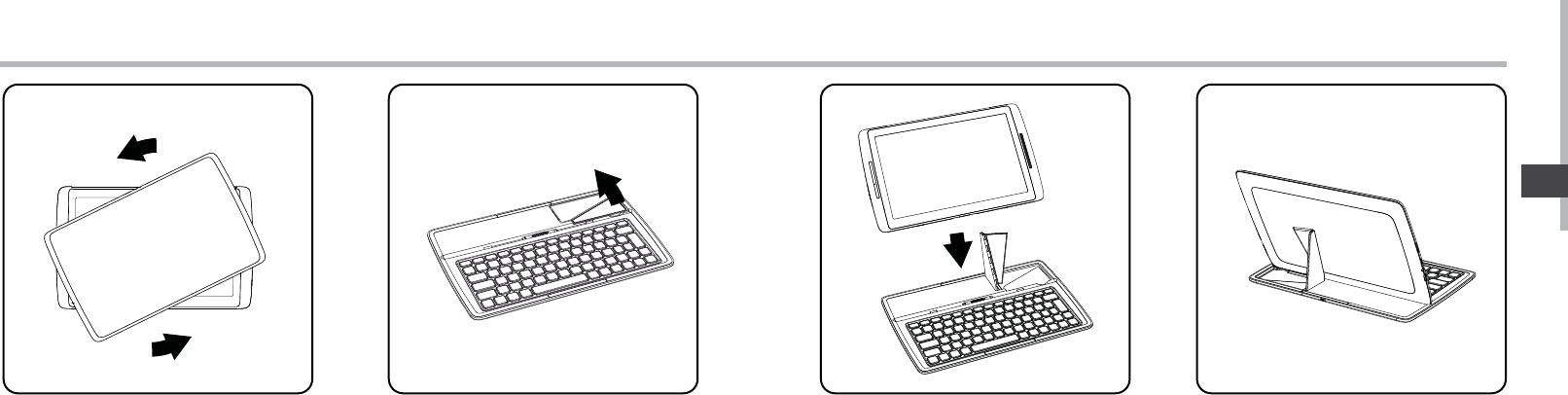
9594
1 2 3 4
NL
Gebruik van uw toetsenbord
1. Draai en til de tablet. 4. Achteraanzicht van de tablet op het
toetsenbord.
3. Leg de tablet in de aangewezen
locatie.
2. Til en vouw de tablet stand.

9796
PT
Problemen oplossen
Als uw apparaat vast zit:
Druk gedurende 10 seconden op de AAN/UIT-knop.
Als uw apparaat niet inschakelt:
1. Laad uw apparaat op.
2. Druk gedurende 10 seconden op de AAN/UIT-knop.
Als het aanraakscherm niet goed functioneert:
Tik in Instellingen > Repareren en formatteren op Touch-Screen kalibreren.
Als u de levensduur van uw batterij wilt verlengen:
Verminder de helderheid van het scherm en schakel de draadloze verbindingen uit
indien deze niet in gebruik zijn.
Als uw apparaat te traag werkt:
Sluit alle applicaties die op dat moment niet worden gebruikt.
Als uw WiFi-ontvangst te laag is:
Zorg ervoor dat u zich niet ver van de WiFi-hotspot bevindt.
Update de rmware van het apparaat: http://www.archos.com/support.
Reset de instellingen van uw WLAN-verbinding.
Neem contact op met uw WiFi-verbindingsprovider.
Índice
Para obter mais informações, consulte as Perguntas frequentes e o Manual do utilizador do seu
produto em www.archos.com. Certifique-se de que os consulta antes de colocar a hipótese de
devolver qualquer produto. O seu problema pode ser insignificante.
Conteúdo da embalagem........................................................................................
Início.......................................................................................................................
Descrição do ARCHOS............................................................................................
Assistente de instalação.........................................................................................
Ligação a uma rede WiFi .......................................................................................
A interface AndroidTM...............................................................................................
Familiarização com a tecnologia AndroidTM....................................................
Usando o teclado.....................................................................................................
Resolução de problemas.......................................................................................
98
99
100
102
103
104
108
110
112
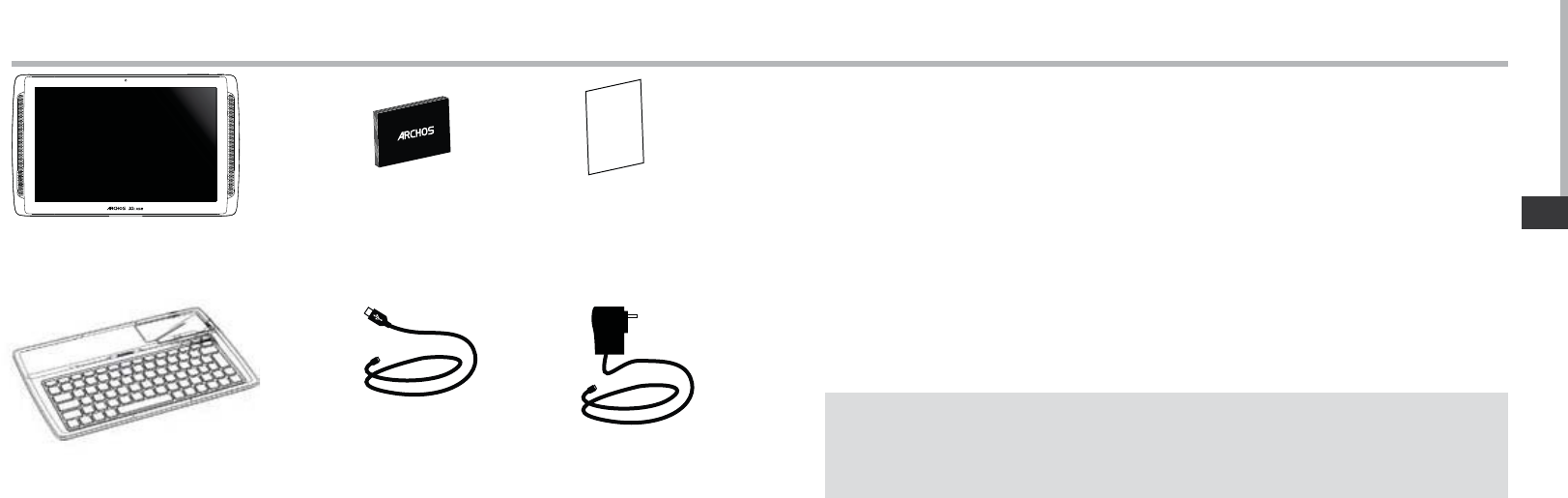
9998
Warranty
PT
Início
Conteúdo da embalagem
Carregar a bateria
Carregue o seu aparelho ligando o cabo de alimentação à Porta micro-USB. O aparelho
ARCHOS irá ligar e será iniciado o carregamento. A luz indicadora de carregamento permanece
acesa enquanto a bateria carrega. Quando a bateria está totalmente carregada, a luz indicadora
ca intermitente. Pode utilizar o seu aparelho ARCHOS enquanto este está a carregar.
IMPORTANTE: quando a bateria está completamente vazia e o utilizador liga a cha do
dispositivo à corrente, a luz indicadora de carregamento acende-se e, em seguida, ca
intermitente. Quando a luz indicadora pisca com rapidez, isso signica que o dispositivo está a
carregar mas que ainda não tem energia suciente para iniciar. Se o carregamento é efectuado
enquanto o dispositivo está desligado, isso pode levar algum tempo. Quando o dispositivo já
carregou o suciente para iniciar, este ligar-se-á e apresentará o logótipo de inicialização da
ARCHOS.
SUGESTÕES:
Para receber uma assistência mais completa, registe o seu produto. A partir do seu tablet, toque
no botão Aplicações, em seguida, prima Registo online e siga as instruções no ecrã. No caso de
um computador, vá a www.archos.com/register.
Cabo USB Carregador
Guia do usuário Garantia, avisos legais e
de segurança
ARCHOS 101XS2
Teclado
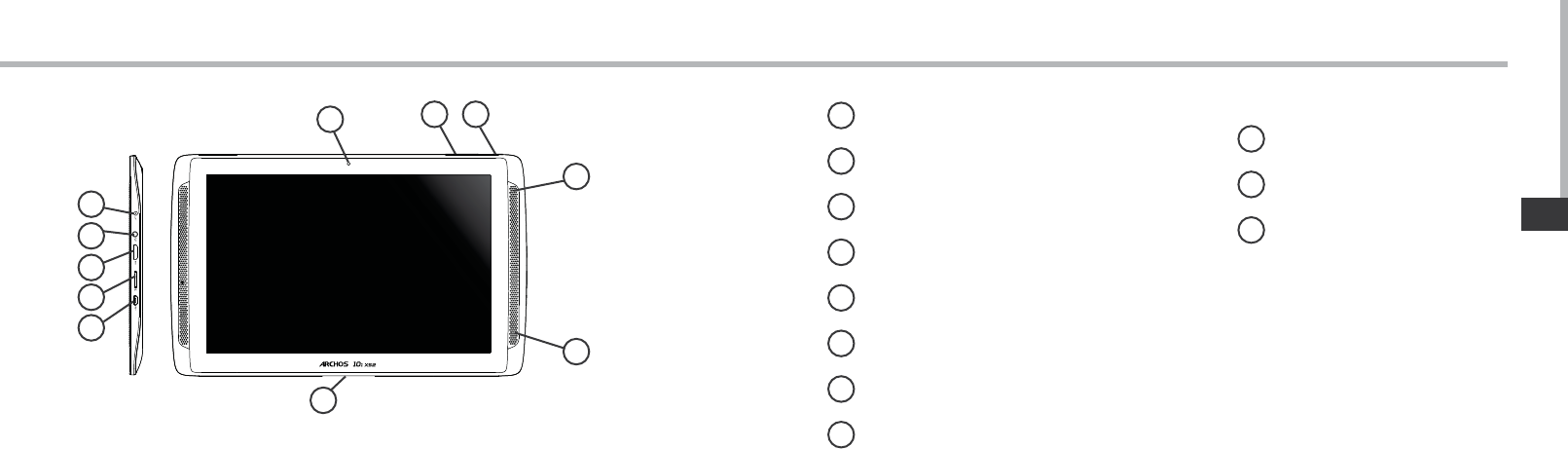
101100
1
2
6
7
8
9
10
11
3
4
5
PT
Descrição do ARCHOS
Botões de volume
Indicador de carga
Botão Power
Webcam
Microfone incorporado
Slot para cartão micro SD
Porta micro-USB
Saída para auriculares
* Com Mini-HDMI opcional para cabo HDMI.
1
2
3
4
5
6
7
8
Saída de vídeo mini-HDMI*
Coluna
Porta proprietária
9
10
11
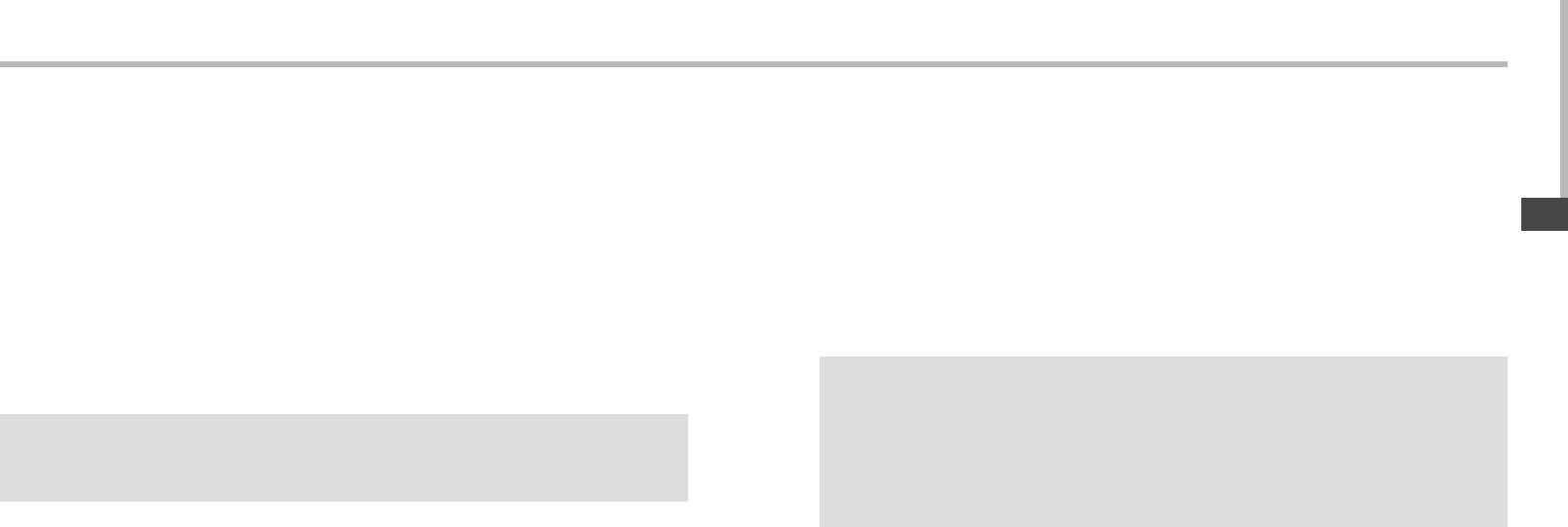
103102
PT
Ligação a uma rede WiFiAssistente de instalação
SUGESTÕES:
Definir os parâmetros do seu dispositivo na área da rede WiFi você será regularmente usando.
SUGESTÕES:
- Quando introduzir uma palavra-passe WiFi, recomendamos que seleccione “Mostrar palavra-
passe” para que possa ver os caracteres que está a digitar.
- Para obter a palavra-passe (ou definições) WiFi correcta para a rede, contacte a operadora da
rede WiFi.
- Se a sua funcionalidade WiFi estiver ligada e estiver dentro da área de alcance de uma rede à qual
já tenha efectuado uma ligação, o seu ARCHOS irá tentar automaticamente ligar-se à mesma.
AVISO: Certique-se de que se encontra numa zona WiFi.
Pode aceder rapidamente às denições WiFi a partir da barra do estado no
canto inferior direito do ecrã.
1. Toque na hora na barra do estado. É apresentado o painel do estado.
2. Toque novamente na hora no painel do estado. Serão apresentadas as denições
rápidas.
3. Toque em WiFi para abrir o menu de denições WiFi.
4. Se a funcionalidade WiFi estiver desligada, deslie o comutador WiFi para a posição
LIGADO. Depois da funcionalidade WiFi estar ligada, o ARCHOS irá procurar redes
WiFi ao alcance.
5. Toque no nome da rede à qual pretende ligar-se. As redes privadas aparecem com
o ícone de um cadeado e irão requerer a introdução da sua palavra-passe.
Quando iniciar o ARCHOS pela primeira vez, o assistente de instalação irá
ajudá-lo a congurar o seu aparelho :
- Calibragem do ecrã táctil
- Idioma
- Data e hora
- Rede WiFi
- Minha localização
- Aplicações de terceiros
- Calibração do acelerómetro
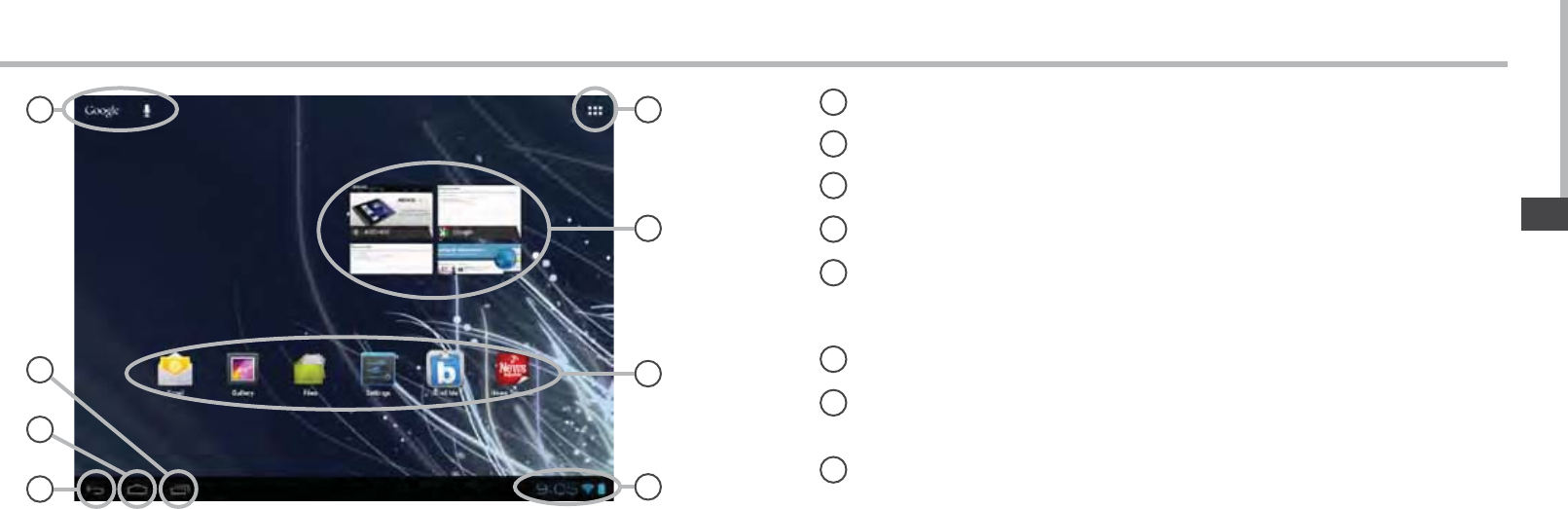
105104
1
7
2
3
4
5
6
8
PT
GoogleTM Search
> Toque para efectuar uma pesquisa de texto ou uma busca por voz.
Aplicações recentes
Ecrã Principal
Anterior
"Todas as Aplicações"
> Toque neste ícone para visualizar todas as aplicações e widgets instalados no seu ARCHOS.
Estão aqui todas as aplicações descarregadas.
Widget
Aplicações AndroidTM
> Toque para iniciar uma aplicação.
Barra do estado
> Apresenta noticações e denições rápidas.
1
2
3
4
5
6
7
8
A Interface AndroidTM
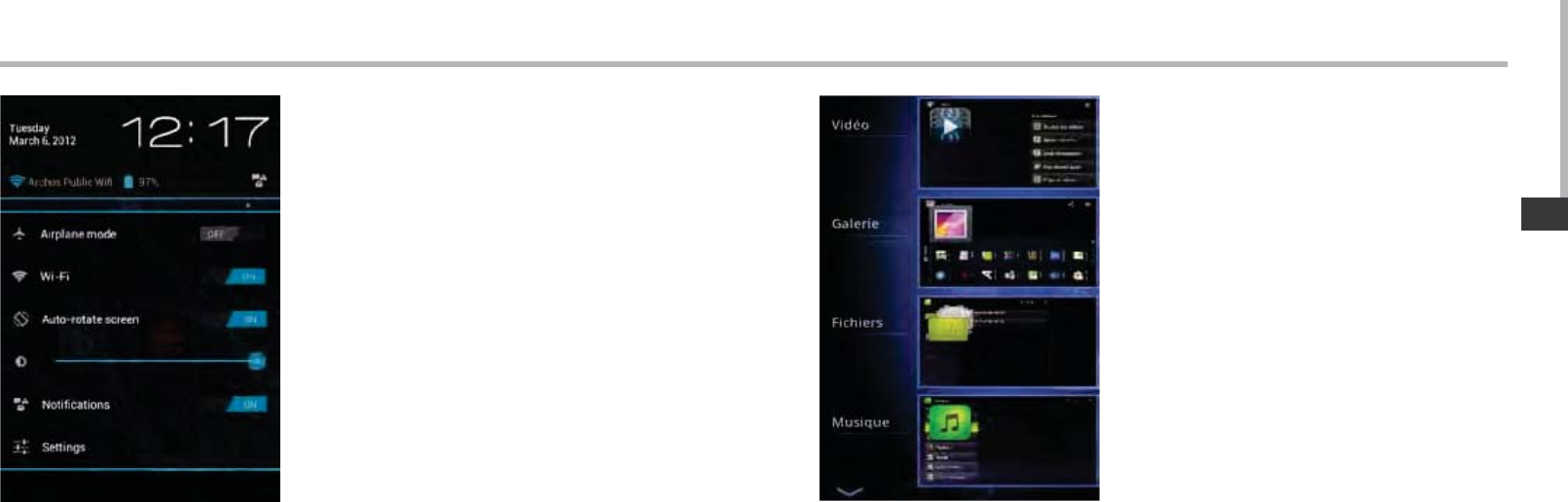
107106
PT
A Interface AndroidTM
As Denições rápidas
- Modo de avião:
Para activar/desactivar todas as ligações sem
os, especialmente durante voos.
- WiFi:
Para ligar/desligar a sua ligação WiFi.
- Rodar ecrã automaticamente:
Para activar/desactivar a orientação automática
do ecrã enquanto roda o ARCHOS.
- Brilho:
Para ajustar o brilho do ecrã.
- Noticações:
Para activar/desactivar as noticações recebidas.
- Denições:
Para aceder a todas as suas denições.
Aplicações recentes
Abre uma lista de imagens em tamanho
reduzido das aplicações que utilizou
recentemente:
- Para abrir uma aplicação, toque na mesma.
- Para encerra uma aplicação, mova-a para a
esquerda ou para a direita.

109108
PT
Familiarizar-se com AndroidTM
O ecrã inicial alargado:
Navegue entre os diferentes painéis do ecrã inicial movendo-os para a esquerda e
para a direita.
Mover um item do ecrã inicial:
Toque continuamente com o dedo no mesmo até aparecer a grelha de posicionamento;
em seguida, deslize-o para a posição pretendida e solte o dedo.
Remover um item do ecrã inicial:
Toque continuamente no mesmo, deslize o seu dedo para o topo do ecrã e largue-o
sobre o ícone Remover.
Desinstalar um item:
A partir do ecrã Todas as aplicações, toque continuamente no mesmo, deslize o seu
dedo para o topo do ecrã e largue-o sobre o caixote Desinstalar.
Criar pastas de aplicações:
Largue o ícone de uma aplicação sobre outro num ecrã inicial e os dois ícones carão
combinados.
Widgets:
Toque no ícone Todas as aplicações no seu ecrã inicial. Toque em Widgets no topo do
ecrã. A partir do ecrã Widgets principal, pode movimentar os widgets da mesma forma
que o faz com os ícones das aplicações.
Alterar a imagem de fundo:
Mantenha o dedo no ecrã sobre uma localização vazia, em seguida seleccione a partir
da lista.
Bloquear o ecrã táctil:
A partir do painel de denições rápidas na barra do estado, toque nas denições.
Desloque para baixo e toque em Segurança. Toque em Bloquear ecrã. Toque no tipo de
bloqueio que pretende utilizar. Depois de denir aqui um bloqueio, será apresentado
um ecrã de bloqueio sempre que activar o ecrã, a solicitar o padrão, o PIN ou outra
chave especicada.
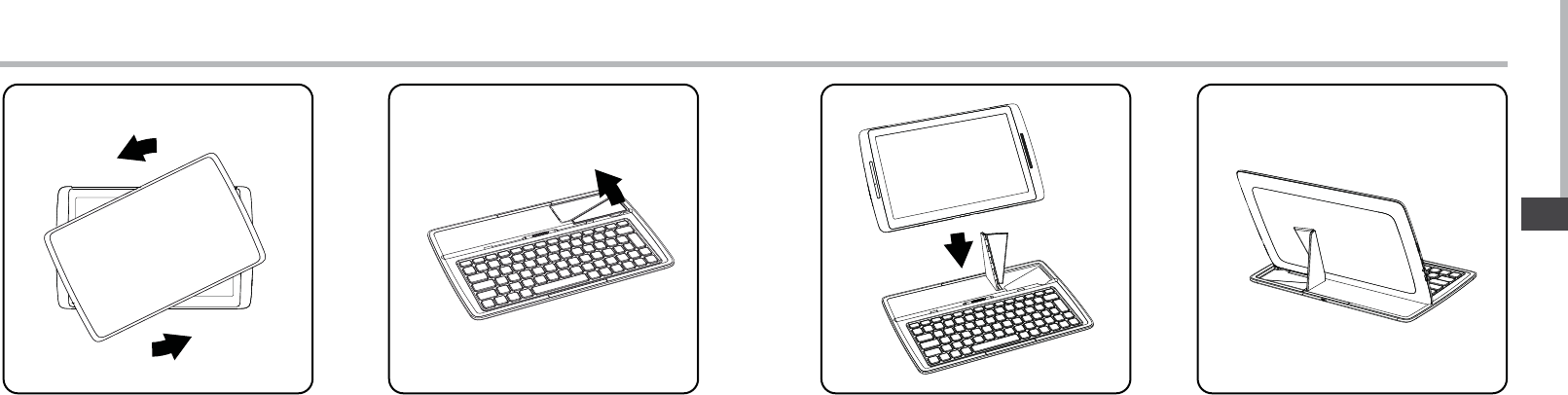
111110
1 2 3 4
PT
Usando o teclado
1. Gire e levante o tablet. 4. Retrovisor do tablet colocado no
teclado.
3. Posicione o tablet na sua área.2. Levantar e dobrar a muleta.

113112
National restrictions
This device is intended for home and oce use in all EU countries (and other countries following the EU
directive 1999/5/EC) without any limitation except for the countries mentioned below:
Country Restriction Reason/remark
Bulgaria None General authorization required for outdoor
use and public service
France Outdoor use limited
to 10 mW e.i.r.p.
within the band
2454-2483.5 MHz
Military Radiolocation use. Refarming of the
2.4 GHz band has been ongoing in recent
years to allow current relaxed regulation.
Full implementation planned 2012
Italy None If used outside of own premises, general
authorization is required.
Luxembourg None General authorization required for network
and service supply (not for spectrum)
Norway Implemented This subsection does not apply for the
geographical aera within a radius of 20 km
from the centre of Ny-Alesund
Russian Federation None Only for indoor applications
Note: Frequency 2454-2483.5MHZ are restricted to indoor use in France.
Consult the declaration of conformity on http://www.archos.com/products/declaration_conformity.html
Resolução de problemas
Se o aparelho bloquear:
Prima o botão LIGAR/DESLIGAR durante 10 segundos.
Se o seu aparelho não ligar:
1. Carregue o aparelho.
2. Prima o botão LIGAR/DESLIGAR durante 10 segundos.
Se o ecrã táctil não funcionar correctamente:
A partir de Denições > Repair & formatting, toque em Calibragem do ecrã táctil
(Touch-screen calibration).
Se pretender aumentar a autonomia da bateria:
Diminua o brilho do ecrã e desligue as ligações sem os, se não estiverem a ser
utilizadas.
Se o funcionamento do aparelho for demasiado lento:
Encerre todas as aplicações que não estejam a ser utilizadas.
Se a recepção WiFi for demasiado lenta:
Certique-se de que não está afastado do ponto de ligação WiFi.
Atualizar o rmware do dispositivo: http://www.archos.com/support.
Redenir as congurações de sua conexão.
Contacte a sua operadora da ligação WiFi.
114
Open Source Software Oer
The software bundled with this product includes software les subject to certain open source license
requirements. Such open source software les are subject solely to the terms of the relevant open source
software license. Such open source software is provided on an “AS IS” basis to the maximum extent
permitted by applicable law.
For the open source les contained herein, please access “Open source license” section located at:
Settings\About tablet\Legal information on the device for the relevant copyright and licensing terms.
You may obtain a copy of Apache License, Version 2.0 at http://www.apache.org/licenses/LICENSE-2.0.
You may also obtain a copy of GNU General Public License, Version 2 at the Free Software Foundation,
INC, 51 Franklin Street, Fifth Floor, Boston, MA 02110-1301, USA.
Until the date that is three years after our last shipment of this product, you may obtain a copy of the
source code corresponding to the binaries for any GPL-Licensed le by contacting ARCHOS customer
service at http://www.archos.com and ARCHOS will send you a link to such source code or will provide
instructions to get the source on a physical medium.
This oer is valid to anyone in receipt of this information.
All brands and product names are registered trademarks and the property of their respective owners. Windows Media® and Windows® are trademarks or registered
trademarks of Microsoft Corporation in the United States and/or other countries. Android, Google Play, Google Maps, Google Talk are trademarks of Google Inc. Rovio
entertainment 2012. Use of this trademark is subject to Google Permissions. Specifications are subject to change without notice. Errors or omissions excepted. Images and
illustrations may not always match contents. All the information contained in this guide was correct at the time of publication.
COPYRIGHT ARCHOS © 2013. All rights reserved.
P/N: 111889
* Vos loisirs, comme vous voulez
www.archos.com
FCC Caution:
Any Changes or modifications not expressly approved by the party responsible for compliance could void the
user's authority to operate the equipment.
This device complies with part 15 of the FCC Rules. Operation is subject to the following two conditions:
(1) This device may not cause harmful interference, and (2) this device must accept any interference received,
including interference that may cause undesired operation.
IMPORTANT NOTE:
FCC Radiation Exposure Statement:
This equipment complies with FCC radiation exposure limits set forth for an uncontrolled environment .
This transmitter must not be co-located or operating in conjunction with any other antenna or transmitter.
Note: This equipment has been tested and found to comply with the limits for a Class B digital device,
pursuant to part 15 of the FCC Rules. These limits are designed to provide reasonable protection against harmful
interference in a residential installation. This equipment generates, uses and can radiate radio frequency energy and,
if not installed and used in accordance with the instructions, may cause harmful interference to radio communications.
However, there is no guarantee that interference will not occur in a particular installation. If this equipment does cause
harmful interference to radio or television reception, which can be determined by turning the equipment off and on,
the user is encouraged to try to correct the interference by one or more of the following measures:
—Reorient or relocate the receiving antenna.
—Increase the separation between the equipment and receiver.
—Connect the equipment into an outlet on a circuit different from that to which the receiver is connected.
—Consult the dealer or an experienced radio/TV technician for help.